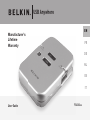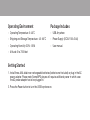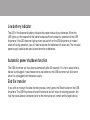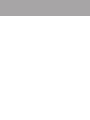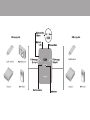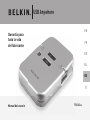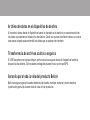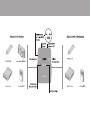Belkin USB ANYWHERE #F5U203EA de handleiding
- Type
- de handleiding

EN
FR
DE
NL
ES
IT
User Guide
F5U203ea
USB Anywhere
Manufacturer’s
Lifetime
Warranty

Introduction
Congratulations and thank you for purchasing the Belkin USB Anywhere.
USB Anywhere is a multi-featured USB storage bridge. It has been designed to transfer data
between two USB Mass Storage Class compliant devices—without the need for a PC. It is
a perfect solution for anyone who wants to copy data, images or music from pen drive to
pen drive, flash card to USB storage devices, MP3 player to MP3 player, or even from digital
cameras to USB external harddisks. USB Anywhere supports USB 1.1 and USB 2.0 devices.

Features
- Share data between any two Mass Storage Devices without a computer
- Easy copy/Transfer files with just one click of the button
- Compliant with OTG supplement Rev. 1.0 and USB specification version 2.0 for full-speed
(12Mbps) USB host and device
- Support USB storage devices with USB Mass Storage Device Class compliance
- One Power Button
- One Reset Button
- Mode switch for Full disk or Root directory copy
- Uses 3 AAA alkaline batteries or power supply

Operating Environment
- Operating Temperature: 5-45
o
C
- Shipping and Storage Temperature: -40 -65
o
C
- Operating Humidity: 30% - 85%
- Altitude: 0 to 7000 feet
Package Includes
- USB Anywhere
- Power Supply (DC 5V/1.5A-2.6A)
- User manual
Getting Started
1. Install three AAA alkaline or rechargeable batteries (batteries not included) or plug in the AC
power adapter. Please note: Some MP3 players will require additional power in which case
the AC power adapter has to be plugged in.
2. Press the Power button to turn the USB Anywhere on.

Copying all data files from the source device: Full Mode
1. To copy ALL files from the source device to the target device, move the Full/Root switch in
the “Full” position.
2. Connect your source device. The source LED will pulse with a blue light until the device is
recognized. Once the device is recognised, the LED will then light up with a solid blue light.
If the source LED turns red, the attached device is not a suitable source device.
3. Before connecting your target device, make sure the target device has sufficient unused
memory space for the files you are about to transfer. It is possible for the source device
to have a higher storage capacity than the target device. However, the files that are to be
transferred must not exceed the unused memory space on the target device.
4. Connect your target device. The target LED will pulse with a blue light until the device is
recognized. Once the device is recognised, the LED will then light up with a solid blue light.
If the target LED turns red, the attached device is not a suitable target device or does not
have enough memory space available for the files you are about to transfer.
5. Press the Copy button to transfer data from the source device to the target device.
The source and target LED will start pulsing for the duration of the data transfer.
6. Once the data transfer is complete, the source and target LED will stop pulsing and the LED
in the shape of a checkmark
( ) will light up green.

Copying files in the root directory: Root Mode
Root directory: the top directory in a file system. The root directory is provided by the
operating system and has a special name. For example, in DOS systems the root directory is
called \.
1. To copy only the file(s) in the root directory from the source device to the target device,
move the Full/Root switch on the USB Anywhere into the “Root” position.
2. Connect your source device. The source LED will pulse with a blue light until the device is
recognized. Once the device is recognised, the LED will then show a solid blue light. If the
source LED turns red, the attached device is not a suitable source device.
3. Before connecting your target device, make sure the target device has sufficient unused
memory space for the files you are about to transfer. It is possible for the source device
to have a higher storage capacity than the target device. However, the files that are to be
transferred must not exceed the unused memory space on the target device.
4. Connect your target device. The target LED will pulse with a blue light until the device is
recognized. Once the device is recognised, the LED will then light up with a solid blue light.
If the target LED turns red, the attached device is not a suitable target device or does not
have enough memory space available for the files you are about to transfer.
5. Press the Copy button to transfer data from the source device to the target device. The
source and target LED will start pulsing for the duration of the data transfer.

6. Once the data transfer is complete, the source and target LED will stop pulsing and the LED
in the shape of a checkmark
( ) will light up green.
Data transmission errors
If the LED in the shape of a checkmark ( ) turns red during copying, this means that a data
transmission error has occurred. The copy was not successful. To continue, please carry out
the following:
1. Press the reset button.
2. Check if the target device has sufficient unused memory space to hold the files you wish
to transfer.
3. Repeat the instruction for copying files as described previously.
Make sure to test all your source and target devices before first use
In some exceptional cases it is possible that the USB Anywhere indicates a correct data
transfer when in fact the files have not been transferred. In this case your source or target
device is not compatible with the USB anywhere and they should not be used together.
When you first use the USB Anywhere, please test all your source and target devices for
compatibility by copying a file from the source to the target device and checking the copied
file. When the transfer is succesful, your device is fully compatible.

Low battery indicator
The LED in the shape of a battery indicates the power status of your batteries. When the
LED lights up, this means that the batteries have sufficient power for operation of the USB
Anywhere. If the LED does not light up when you switch on the USB Anywhere, or indeed
shuts off during operation, you will need to replace the batteries with a new set. The included
power supply can also be used as an alternative to batteries.
Automatic power shutdown function
The USB Anywhere will shut down automatically after 30 seconds if it is not in use or after a
device is unplugged. If you choose not to use batteries, the USB Anywhere will shut down
once it is unplugged from the power supply.
End file transfer
If you wish to interrupt the data transfer process, simply press the Reset button on the USB
Anywhere. The USB Anywhere will stop the transfer and will return to starting position. Any
files that were already transferred prior to the interruption will remain on the target device.

Data files on the target device
Transferring data from the source device to the target device does not overwrite any existing
data on the target device. With each new transfer operation, a new folder will be created which
will hold the newly transferred data.
Transfer of hidden or secured files
The USB Anywhere will not copy any hidden or secured data from the source device to the
target device. Such protected data can include MP3 files.
Belkin lifetime product warranty
For the life of the product, Belkin warrants that this device shall be free of defects in design,
assembly, material and workmanship (free replacement).



USB Anywhere
P74859ea-A
© 2005 Belkin Corporation. All rights reserved. All trade names are registered trademarks of respective manufacturers listed.
Belkin Ltd.
Express Business Park
Shipton Way, Rushden
NN10 6GL, United Kingdom
+44 (0) 1933 35 2000
+44 (0) 1933 31 2000 fax
Belkin B.V.
Boeing Avenue 333
1119 PH Schiphol-Rijk, The Netherlands
+31 (0) 20 654 7300
+31 (0) 20 654 7349 fax
Belkin Tech Support
Europe: 00 800 223 55 460
Belkin GmbH
Hanebergstrasse 2
80637 Munich, Germany
+49 (0) 89 143405 0
+49 (0) 89 143405 100 fax
Belkin SAS
130 rue de Silly
92100 Boulogne-Billancourt
France
+33 (0) 1 41 03 14 40
+33 (0) 1 41 31 01 72 fax

Guide de l’utilisateur
F5U203ea
USB Anywhere
Garantie à vie
du fabricant
EN
FR
DE
NL
ES
IT

Introduction
Félicitations et merci d’avoir choisi l’USB Anywhere de Belkin.
USB Anywhere est une passerelle de stockage USB multifonction. Ce produit est conçu
pour transférer des données entre deux périphériques de stockage de masse USB – sans
passer par un PC. C’est la solution parfaite pour quiconque désire copier des données, des
images ou de la musique d’une clé USB à l’autre, d’une carte multimédia à un périphérique de
stockage USB, d’un lecteur de MP3 à l’autre, voire d’un appareil-photo numérique à un disque
dur externe USB. USB Anywhere prend en charge les périphériques USB 1.1 et 2.0.

Caractéristiques
- Partagez des données entre deux dispositifs de stockage de masse sans ordinateur
- Transfert/copie des fichiers rapide, en un clic
- Conforme au supplément OTG rév. 1.0 et les spécifications USB version 2.0 pour dispositif
et hôte USB à plein débit (12 Mbps)
- Prise en charge des dispositifs de stockage de masse USB
- Interrupteur d’alimentation
- Bouton de réinitialisation
- Commutateur pour copie en mode Disque entier ou Racine
- Fonctionne avec 3 piles alcalines AAA ou par prise secteur

Environnement d’utilisation :
- Température de fonctionnement : 5 - 45 °C
- Température de transport et de stockage :
-40 - 65 °C
- Humidité de fonctionnement : 30 % - 85 %
- Altitude : 0 à 2133,60 mètres
Contenu de l’emballage
- USB Anywhere
- Source d’alimentation
(CC 5 V / 1,5 A - 2,6 A)
- Manuel de l’utilisateur
Pour débuter
1. Insérez trois piles alcalines ou rechargeables AAA (piles non incluses) ou branchez
l’adaptateur de courant CA. Prenez note : Certains lecteurs MP3 nécessitent plus
d’alimentation. Dans ce cas, vous devez brancher l’adaptateur de courant.
2. Appuyez sur le bouton Power une fois pour allumer l’USB Anywhere.

Copie de tous les fichiers du dispositif source : Mode Entier
1. Pour copier TOUS les fichiers du dispositif source vers le dispositif cible, déplacez le
commutateur Full/Root en position « Full [Entier] ».
2. Branchez votre dispositif source. Le témoin source clignote en bleu jusqu’à ce que le
dispositif soit reconnu. Une fois reconnu, le témoin demeure allumé de façon continue en
bleu. Si le témoin devient rouge, le dispositif branché n’est pas un dispositif source valide.
3. Avant de brancher votre dispositif cible, assurez-vous que celui-ci possède suffisamment
d’espace mémoire libre pour recevoir les fichiers que vous vous apprêtez à transférer. Il
se peut que le dispositif source possède une plus grande capacité de stockage que le
dispositif cible. Toutefois, les fichiers qui doivent être transférés ne doivent pas excéder
l’espace mémoire libre du dispositif cible.
4. Branchez votre dispositif cible. Le témoin cible clignote en bleu jusqu’à ce que le dispositif
soit reconnu. Une fois reconnu, le témoin demeure allumé de façon continue en bleu. Si le
témoin cible devient rouge, le dispositif branché n’est pas un dispositif source valide ou
celui-ci ne possède pas suffisamment d’espace mémoire libre pour recevoir les fichiers que
vous vous apprêtez à transférer.
5. Appuyez sur le bouton Copy pour transférer les données du dispositif source vers le
dispositif cible. Les témoins du dispositif source et du dispositif cible clignotent pendant le
transfert de données.

6. Une fois le transfert terminé, les témoins du dispositif source et du dispositif cible cessent
de clignoter et le témoin avec la forme d’un crochet
( ) s’allume et est de couleur verte.
Copie des fichiers du répertoire racine : Mode Racine
Répertoire racine : le répertoire de base d’une arborescence de fichiers. Le répertoire racine
est déterminé par le système d’exploitation et possède un nom spécifique. Par exemple, pour
un système DOS, le répertoire racine est « \ ».
1. Pour copier uniquement le(s) fichier(s) se trouvant dans le répertoire racine du
dispositif source vers le dispositif cible, déplacez le commutateur Full/Root en position
« Root [Racine] ».
2. Branchez votre dispositif source. Le témoin source clignote de couleur bleue jusqu’à ce que
le dispositif est reconnu. Une fois reconnu, le témoin demeure allumé de façon continue
de couleur bleue. Si le témoin devient rouge, le dispositif branché n’est pas un dispositif
source valide.

3. Avant de brancher votre dispositif cible, assurez-vous que celui-ci possède suffisamment
d’espace mémoire libre pour recevoir les fichiers que vous vous apprêtez à transférer. Il
se peut que le dispositif source possède une plus grande capacité de stockage que le
dispositif cible. Toutefois, les fichiers qui doivent être transférés ne doivent pas excéder
l’espace mémoire libre du dispositif source.
4. Branchez votre dispositif cible. Le témoin cible clignote en bleu jusqu’à ce que le dispositif
soit reconnu. Une fois reconnu, le témoin demeure allumé de façon continue en bleu. Si le
témoin source devient rouge, le dispositif branché n’est pas un dispositif source valide ou
celui-ci ne possède pas suffisamment d’espace mémoire libre pour recevoir les fichiers que
vous vous apprêtez à transférer.
5. Appuyez sur le bouton Copy pour transférer les données du dispositif source vers le
dispositif cible. Les témoins du dispositif source et du dispositif cible clignotent pendant le
transfert de données.
6. Une fois le transfert terminé, les témoins du dispositif source et du dispositif cible cessent
de clignoter et le témoin avec la forme d’un crochet
( ) s’allume et est de couleur verte.

Erreurs de transmission des données
Si le témoin avec la forme d’un crochet ( ) devient rouge pendant la copie, ceci indique
qu’une erreur s’est produite pendant la transmission des données. La copie a échoué. Pour
poursuivre, veuillez procéder de la façon suivante :
1. Appuyez sur le bouton de réinitialisation.
2. Vérifiez si le dispositif source possède suffisamment d’espace mémoire libre pour recevoir
les fichiers à transférer.
3. Répétez la procédure pour la copie des fichiers, tel que décrit précédemment.
Indicateur de pile faible
Le témoin avec la forme d’une pile indique l’état de vos piles. Lorsque le témoin s’allume,
ceci indique que les piles possèdent suffisamment de puissance pour faire fonctionner l’USB
Anywhere. Si le témoin ne s’allume pas lorsque vous allumez l’USB Anywhere, ou s’il s’éteint
en cours d’utilisation, vous devez remplacer toutes les piles. La source d’alimentation incluse
peut également servir d’alternative aux piles.

Fonction d’arrêt automatique
L’USB Anywhere s’éteint automatiquement après 30 secondes s’il n’est pas utilisé ou après
avoir débranché le dispositif. Si vous choisissez de ne pas utiliser les piles, l’USB Anywhere
s’éteint lorsqu’il est débranché de la prise secteur.
Mettre fin au transfert de fichiers
Si vous désirez interrompre le transfert de données, appuyez simplement sur le bouton de
réinitialisation de l’USB Anywhere. L’USB Anywhere met fin au transfert et retourne en position
de départ. Tout fichier effectivement transféré avant l’interruption demeure sur le dispositif
cible.
Fichiers de données sur le dispositif cible
Le transfert de données de la source vers la cible n’efface aucune données pré-existantes sur
le fichier cible. Lors de chaque transfert, un nouveau dossier est créé, où seront transférées
les données.

Transfert de fichiers cachés ou sécurisés
L’USB Anywhere ne copie aucune donnée cachée ou sécurisée de la source vers la cible. Ces
données sécurisées peuvent être des fichiers MP3.
Garantie à vie du produit de Belkin
Belkin garantit pendant toute la durée de vie du produit que ce dernier est exempt de défauts
de conception, de montage, de matériel et de fabrication (remplacement gratuit).


USB Anywhere
P74859ea-A
© 2005 Belkin Corporation. Tous droits réservés. Toutes les raisons
commerciales sont des marques déposées de leurs fabricants respectifs.
Belkin Ltd.
Express Business Park
Shipton Way, Rushden
NN10 6GL, Royaume-Uni
+44 (0) 1933 35 2000
+44 (0) 1933 31 2000 fax
Belkin B.V.
Boeing Avenue 333
1119 PH Schiphol-Rijk, Pays-Bas
+31 (0) 20 654 7300
+31 (0) 20 654 7349 fax
Assistance Technique Belkin
Europe : 00 800 223 55 460
Belkin GmbH
Hanebergstraße 2
80637 Munich, Allemagne
+49 (0) 89 143405 0
+49 (0) 89 143405 100 fax
Belkin SAS
130 rue de Silly
92100 Boulogne-Billancourt
France
+33 (0) 1 41 03 14 40
+33 (0) 1 41 31 01 72 fax

Benutzerhandbuch
F5U203ea
USB Anywhere
Lebenslange
Herstellergarantie
EN
FR
DE
NL
ES
IT

Einleitung
Wir freuen uns, dass Sie sich für den USB Anywhere von Belkin entschieden haben.
Der USB Anywhere fungiert als USB-Speicherbrücke mit vielen Funktionen. Er ist so
konzipiert, dass er Daten zwischen zwei USB-Massenspeichergeräten übertragen kann–
ohne dass dafür ein PC erforderlich ist. Dies ist eine ideale Lösung zum Kopieren von Daten,
Bildern und Musik von USB-Stick auf USB-Stick, Flash-Karte auf USB-Speichergeräte,
MP3-Player auf MP3-Player oder sogar von digitalen Kameras auf externe USB-Festplatten.
USB Anywhere unterstützt USB 1.1- und USB 2.0-kompatible Geräte.

Merkmale
- Bequeme Datenübertragung zwischen zwei USB-Massenspeichergeräten ohne die
Verwendung eines Computers
- Einfaches Kopieren/Übertragen von Daten mit einem Knopfdruck
- Kompatibel zu OTG-Ergänzung Rev. 1.0 und USB-Spezifikation Version 2.0 für Full-Speed
(12 Mbit/s) USB-Host und -Gerät
- Unterstützung von USB-Speichergeräten, die kompatibel zu dem Standard von
USB-Massenspeichergeräten sind
- Ein Ein-/Ausschalter (Power)
- Eine Rücksetztaste (Reset)
- Schalter zum Umschalten zwischen Gesamt- und Hauptverzeichnis (Full/Root)
- Zur Verwendung werden 3 Alkali-Mikrozellen (Typ AAA) oder ein Netzteil benötigt

Betriebsumgebung
- Betriebstemperatur: 5 - 45 °C
- Lager- und Transporttemperatur: -40 - 65 °C
- Relative Luftfeuchtigkeit im Betrieb: 30% - 85%
- Höhe: 0 bis 2 km
Verpackungsinhalt
- USB Anywhere
- Netzteil (5 V DC / 1,5 A - 2,6 A)
- Benutzerhandbuch
Vorbereitungen
1. Legen Sie drei Alkali-Mikrozellen (Typ AAA) oder Akkus (Batterien/Akkus nicht im
Lieferumfang enthalten) ein oder schließen Sie das Netzteil an. Hinweis: Manche
MP3-Player haben einen höheren Stomverbrauch; in diesem Fall müssen Sie das
Netzteil anschließen.
2. Drücken Sie einmal auf die Ein-/Ausschalter (Power), um den USB Anywhere einzuschalten.

Kopieren aller Dateien vom Quellgerät: Full-Modus
1. Stellen Sie den Schalter Full/Root (Gesamt-/Hauptverzeichnis) zum Kopieren aller Dateien
des Quellgeräts auf das Zielgerät auf „Full” ein.
2. Schließen Sie Ihr Quellgerät an. Die LED-Anzeige „Source” (Quellgerät) blinkt blau, bis
das Gerät erkannt worden ist. Die LED-Anzeige zeigt blaues Dauerlicht an, wenn das
Gerät erkannt worden ist. Wenn die LED-Anzeige „Source” (Quellgerät) rot wird, ist das
angeschlossene Gerät kein geeignetes Quellgerät.
3. Stellen Sie vor dem Anschluss Ihres Zielgeräts sicher, dass es über genügend
Speicherkapazität für die zu übertragenden Dateien verfügt. Das Quellgerät kann über
mehr Speicherkapazität als das Zielgerät verfügen. Mit den Dateien, die übertragen werden
sollen, darf jedoch nicht die Speicherkapazität des Zielgeräts überschritten werden.
4. Schließen Sie Ihr Zielgerät an. Die LED-Anzeige „Target” (Zielgerät) blinkt blau, bis
das Gerät erkannt worden ist. Die LED-Anzeige zeigt blaues Dauerlicht an, wenn das
Gerät erkannt worden ist. Wenn die LED-Anzeige „Target” (Zielgerät) rot wird, ist
das angeschlossene Gerät kein geeignetes Zielgerät oder verfügt nicht über genug
Speicherkapazität für die zu übertragenden Dateien.
5. Drücken Sie auf die Copy-Taste, um Daten vom Quellgerät auf das Zielgerät zu übertragen.
Während der Datenübertragung blinken die LED-Anzeigen „Source” (Quellgerät) und
„Target” (Zielgerät).

6. Wenn die Datenübertragung abgeschlossen worden ist, hören die LED-Anzeigen
„Source” (Quellgerät) und „Target” (Zielgerät) auf zu leuchten und die mit dem Häkchen
gekennzeichnete LED-Anzeige
( ) leuchtet grün auf.
Daten in das Hauptverzeichnis übertragen: Root-Modus
Hauptverzeichnis: das oberste Verzeichnis in einem Verzeichnisbaum eines Datenträgers. Das
Hautverzeichnis ist in das Betriebssystem integriert und hat eine spezielle Bezeichnung. In
DOS-Systemen wird das Hautverzeichnis folgendermaßen gekennzeichnet \.
1. Wenn Sie nur Dateien aus dem Hauptverzeichnis des Quellgeräts auf das Zielgerät
übertragen wollen, stellen Sie die Taste Full/Root (Gesamt-/Hauptverzeichnis) auf dem USB
Anywhere auf „Root” ein.
2. Schließen Sie Ihr Quellgerät an. Die LED-Anzeige „Source” (Quellgerät) blinkt blau, bis
das Gerät erkannt worden ist. Die LED-Anzeige zeigt blaues Dauerlicht an, wenn das
Gerät erkannt worden ist. Wenn die LED-Anzeige „Source” (Quellgerät) rot wird, ist das
angeschlossene Gerät kein geeignetes Quellgerät.

3. Stellen Sie vor dem Anschluss des Zielgeräts sicher, dass es über genügend
Speicherkapazität für die zu übertragenden Dateien verfügt. Das Quellgerät kann über
mehr Speicherkapazität als das Zielgerät verfügen. Mit den Dateien, die übertragen werden
sollen, darf jedoch nicht die Speicherkapazität des Zielgeräts überschritten werden.
4. Schließen Sie Ihr Zielgerät an. Die LED-Anzeige „Target” (Zielgerät) blinkt blau, bis
das Gerät erkannt worden ist. Die LED-Anzeige zeigt blaues Dauerlicht an, wenn das
Gerät erkannt worden ist. Wenn die LED-Anzeige „Target” (Zielgerät) rot wird, ist
das angeschlossene Gerät kein geeignetes Zielgerät oder verfügt nicht über genug
Speicherkapazität für die zu übertragenden Dateien.
5. Drücken Sie auf die Copy-Taste, um Daten vom Quellgerät auf das Zielgerät zu übertragen.
Während der Datenübertragung blinken die LED-Anzeigen „Source” (Quellgerät) und
„Target” (Zielgerät).
6. Wenn die Datenübertragung abgeschlossen worden ist, hören die LED-Anzeigen
„Source” (Quellgerät) und „Target” (Zielgerät) auf zu blinken und die mit dem Häkchen
gekennzeichnete LED-Anzeige
( ) leuchtet grün auf.

Fehler bei der Datenübertragung
Wenn die mit dem Häkchen gekennzeichnete LED-Anzeige ( ) während des Übertragens
rot wird, ist bei der Datenübertragung ein Fehler aufgetreten. Die Übertragung war nicht
erfolgreich. Bitte folgen Sie diesen Schritten, um fortzufahren:
1. Drücken Sie die Rücksetztaste (Reset).
2. Überprüfen Sie, ob das Zielgerät über genügend Speicherkapazität für die Dateien, die
übertragen werden sollen, verfügt.
3. Wiederholen Sie die Anweisungen zum Übertragen von Dateien wie bereits beschrieben.
Testen Sie alle Quell- und Zielgeräte vor dem ersten Gebrauch
In Ausnahmefällen kann es vorkommen, dass der USB Anywhere korrekte Datenübertragung
anzeigt, obwohl keine Dateien übertragen worden sind. In diesem Fall ist entweder Ihr
Quell- oder Ihr Zielgerät inkompatibel mit dem USB Anywhere. Diese Geräte sollten
dementsprechend nicht zusammen verwendet werden. Wenn Sie den USB Anywhere zum
ersten Mal benutzen, sollten Sie die Kompatibilität Ihrer Quell- und Zielgeräte überprüfen,
indem Sie eine Datei vom Quellgerät auf das Zielgerät übertragen und dann die kopierte Datei
überprüfen. Wenn die Übertragung erfolgreich ist, ist Ihr Gerät vollständig kompatibel.

Batteriestandsanzeige
Die LED-Anzeige in Batterieform zeigt Ihnen den Batteriestand an. Wenn die LED-Anzeige
aufleuchtet, sind die Batterien für den Betrieb des USB Anywhere ausreichend geladen. Wenn
die LED-Anzeige nicht aufleuchtet, wenn Sie den USB Anywhere einschalten oder wenn sie
während des Betriebs erlischt, müssen Sie die Batterien ersetzen. Sie können auch das im
Lieferumfang enthaltene Netzteil anstelle der Batterien verwenden.
Automatische Ausschaltfunktion
Der USB Anywhere wird automatisch nach 30 Sekunden ausgeschaltet, wenn er nicht benutzt
worden ist, oder wenn ein Gerät entfernt wird. Wenn Sie keine Batterien verwenden, schaltet
der USB Anywhere sich aus, wenn der Stecker vom Netzteil entfernt wird.
Dateiübertragung abschließen
Wenn Sie die Datenübertragung unterbrechen wollen, drücken Sie einfach auf die
Rücksetztaste (Reset) auf dem USB Anywhere. Der USB Anywhere beendet die Übertragung
und kehrt in den Ausgangszustand zurück. Alle Dateien, die bereits vor der Unterbrechung
übertragen worden sind, bleiben auf dem Zielgerät.

Datendateien auf dem Zielgerät
Durch die Übertragung von Daten vom Quellgerät auf das Zielgerät werden keine vorhandenen
Daten auf dem Zielgerät überschrieben. Mit jedem erneuten Übertragungsvorgang wird ein
neuer Ordner angelegt, in dem die neuen Daten abgelegt werden.
Übertragen von verborgenen oder gesicherten Dateien
Der USB Anywhere überträgt keine verborgenen oder gesicherten Daten vom Quellgerät auf
das Zielgerät. Möglicherweise fallen MP3-Dateien unter diese Kategorie.
Lebenslange Garantie von Belkin
Belkin gewährt für die gesamte Lebenszeit dieses Produkts Garantie gegen Material-,
Verarbeitungs- und Konstruktionsfehler (kostenloser Ersatz).


USB Anywhere
P74859ea-A
© 2005 Belkin Corporation. Alle Rechte vorbehalten. Alle Produktnamen
sind eingetragene Warenzeichen der angegebenen Hersteller.
Belkin Ltd.
Express Business Park
Shipton Way, Rushden
NN10 6GL, Großbritannien
+44 (0) 1933 35 2000
+44 (0) 1933 31 2000 Fax
Belkin B.V.
Boeing Avenue 333
1119 PH Schiphol-Rijk, Niederlande
+31 (0) 20 654 7300
+31 (0) 20 654 7349 Fax
Belkin Technischer Support
Europa: 00 800 223 55 460
Belkin GmbH
Hanebergstraße 2
80637 München, Deutschland
+49 (0) 89 143405 0
+49 (0) 89 143405 100 Fax
Belkin SAS
130 rue de Silly
92100 Boulogne-Billancourt
Frankreich
+33 (0) 1 41 03 14 40
+33 (0) 1 41 31 01 72 Fax

Handleiding
F5U203ea
USB Anywhere
Levenslange
fabrieksgarantie
EN
FR
DE
NL
ES
IT

Inleiding
Hartelijk dank voor het kopen van de USB Anywhere waarvan u veel plezier zult hebben.
De USB Anywhere is een USB-opslagbrug met veel mogelijkheden. Deze brug is ontwikkeld
voor gegevensoverdracht - zonder tussenkomst van een pc - tussen twee apparaten die
USB Mass Storage Class ondersteunen. Het is de ideale oplossing voor iedereen die
gegevens, afbeeldingen en muziek wil kopiëren van pendrive naar pendrive, van mp3-speler
naar mp3-speler of zelfs van digitale camera’s naar externe USB-hardeschijven. De USB
Anywhere ondersteunt USB 1.1- en USB 2.0-apparaten.

Productkenmerken
- Gegevensoverdracht tussen twee massa-opslagapparaten zonder tussenkomst van
een computer
- Eenvoudig bestanden kopiëren/overdragen met slechts een druk op de knop
- Voldoet aan OTG supplement rev. 1.0 en USB-specificatie versie 2.0 voor full-speed
(12 Mbps) USB-host en -apparaat
- Ondersteunt USB-massa-opslagapparaten die voldoen aan USB Mass Storage
Device Class
- Een voedingsknop
- Een resetknop
- Modusschakelaar voor het kopiëren van de volledige schijf of van de root-directory
- Werkt met 3 AAA-alkalinebatterijen of een voedingsadapter

Bedrijfsomgeving:
- Bedrijfstemperatuur 5-45 ºC
- Vervoer- en opslagtemperatuur: -40-65 ºC
- Luchtvochtigheidsgraad: 30% - 85%
- Maximum hoogte: 0 tot 2100 meter
Inhoud van de verpakking
- USB Anywhere
- Voedingsadapter
(DC 5 V / 1,5 A - 2,6 A)
- Handleiding
Voorbereiding
1. Plaats drie AAA alkaline- of oplaadbare batterijen in de USB Anywhere (batterijen niet
meegeleverd) of sluit de voedingsadapter aan. Let op: bij sommige MP3-spelers dient u
gebruik te maken van de voedingsadapter.
2. Druk eenmaal op de aan/uit-knop in om de USB Anywhere in te schakelen.

Alle databestanden van het bronapparaat kopiëren: Full-modus
1. Zet de Full/Root-schakelaar in de Full-stand om ALLE bestanden van het bronapparaat
naar het doelapparaat te kopiëren.
2. Sluit uw bronapparaat aan. De bron-LED zal blauw knipperen tot het apparaat herkend is.
Zodra het apparaat herkend is, zal de blauwe LED blijven branden. Als de bron-LED rood
wordt, is het aangesloten apparaat geen geschikt bronapparaat.
3. Voordat u het doelapparaat aansluit, dient u er voor te zorgen dat het doelapparaat
beschikt over genoeg vrij geheugen voor de bestanden die u ernaar wilt kopiëren. Het is
mogelijk een bronapparaat met een hogere opslagcapaciteit dan dat van het doelapparaat
aan te sluiten. De bestanden die worden gekopieerd, mogen echter niet groter zijn dan het
vrij beschikbare geheugen van het doelapparaat.
4. Sluit het doelapparaat aan. De bron-LED zal blauw knipperen tot het apparaat herkend is.
Zodra het apparaat herkend is, zal de blauwe LED blijven branden. Als de doel-LED rood
wordt, is het aangesloten apparaat geen geschikt doelapparaat of beschikt het niet over
voldoende opslagruimte voor de bestanden die u wilt overdragen.
5. Druk op de Copy-knop om de gegevens te kopiëren van het bronapparaat naar
het doelapparaat. De bron- en doel-LED zullen blijven knipperen tijdens de
gegevensoverdracht.
6. Zodra de gegevens zijn gekopieerd, zullen de LED’s stoppen met knipperen en zal er een
LED in de vorm van een groen vinkje ( ) gaan branden.

Bestanden uit de root-directory kopiëren: Root-modus
Root-directory: de hoofd-directory in aan bestandensysteem. The root-directory wordt
verstrekt door het besturingssysteem en heeft een speciale naam. Bij DOS-systemen is de
naam van de root-directory bijvoorbeeld \.
1. Om uitsluitend de bestand(en) uit de root-directory van het bronapparaat naar het
doelapparaat te kopiëren, zet u de Full/Root-schakelaar op de USB Anywhere in de Root-
stand.
2. Sluit het bronapparaat aan. De bron-LED zal blauw knipperen tot het apparaat herkend is.
Zodra het apparaat herkend is, zal de blauwe LED blijven branden. Als de bron-LED rood
wordt, is het aangesloten apparaat geen geschikt bronapparaat.
3. Voordat u het doelapparaat aansluit, dient u er voor te zorgen dat het doelapparaat beschikt
over genoeg vrij geheugen voor de bestanden die u ernaar wilt kopiëren. Het is mogelijk een
bronapparaat met een hogere opslagcapaciteit dan dat van het doelapparaat aan te sluiten.
De bestanden die worden gekopieerd, mogen echter niet groter zijn dan het vrij beschikbare
geheugen van het doelapparaat.
4. Sluit het doelapparaat aan. De bron-LED zal blauw knipperen tot het apparaat herkend is.
Zodra het apparaat herkend is, zal de blauwe LED blijven branden. Als de doel-LED rood
wordt, is het aangesloten apparaat geen geschikt doelapparaat of beschikt het niet over
voldoende opslagruimte voor de bestanden die u wilt overdragen.
5. Druk op de Copy-knop om de gegevens te kopiëren van het bronapparaat naar
het doelapparaat. De bron- en doel-LED zullen blijven knipperen tijdens de
gegevensoverdracht.

6. Zodra de gegevens zijn gekopieerd, zullen de LED’s stoppen met knipperen en zal er een
LED in de vorm van een groen vinkje
( ) gaan branden.
Fouten bij gegevensoverdracht
Als de LED in de vorm van een vinkje ( ) rood wordt tijdens het kopiëren, is er een fout
opgetreden bij de gegevensoverdracht. Het kopiëren is niet gelukt. Om verder te gaan, dient u
het volgende te doen:
1. Druk op de reset-knop.
2. Controleer of het doelapparaat over voldoende vrij geheugen beschikt voor de bestanden
die u wenst te kopiëren.
3. Volg opnieuw de hierboven g
egeven instructies voor het kopiëren van bestanden.
Zorg ervoor dat u eerst alle bron- en doelapparaten test, voor u ze
in gebruik neemt.
In uitzonderlijke gevallen kan het voorkomen dat de USB Anywhere aangeeft dat er een
correcte gegevensoverdracht heeft plaats gevonden, terwijl er in werkelijkheid geen
bestanden zijn overgedragen. In dat geval is uw bron- of doelapparaat niet compatible met de
USB Anywhere en zouden ze niet samen gebruikt moeten worden.
Als u voor het eerst gebruik maakt van de USB Anywhere, dient u voor al uw bron- en
doelapparaten na te gaan of ze compatible zijn met de USB Anywhere door een bestand
van het bronapparaat naar het doelapparaat te kopiëren en het gekopieerde bestand te
controleren. Als de overdracht goed is gelukt, dan is uw apparaat volledig compatible met de
USB Anywhere.

LED voor batterij bijna leeg
De LED in de vorm van een batterij geeft het laadniveau van de batterijen weer. Als de LED
gaat branden, wordt de USB Anywhere in voldoende mate gevoed voor een juiste werking. Als
de LED niet gaat branden als u de USB Anywhere inschakelt, of als de LED uitgaat tijdens het
kopiëren, dient u de batterijen te vervangen. De meegeleverde voedingsadapter kan echter
ook dienst doen als alternatieve voedingsbron.
Automatisch afsluiten
De USB Anywhere zal na 30 seconden automatisch uitgaan als hij niet meer gebruikt wordt
of nadat een aangesloten apparaat is losgekoppeld. Als u ervoor kiest geen gebruik te maken
van de batterijen, zal de USB Anywhere uitgaan zodra de voeding is losgekoppeld van het
apparaat.
Einde bestandsoverdracht
Indien u de gegevensoverdracht wilt onderbreken, hoeft u slechts op de reset-knop van
de USB Anywhere te drukken. De USB Anywhere zal de overdracht stopzetten en in de
beginstand komen te staan. Bestanden die voor de onderbreking van de overdracht al naar
het doelapparaat waren gekopieerd, zullen daar blijven staan.

Databestanden op het doelapparaat
Bij de overdracht van gegevens van het bronapparaat naar het doelapparaat worden de
huidige gegevens op het doelapparaat niet overschreven. Bij elke nieuwe overdracht wordt
een nieuwe map aangemaakt waarnaar de gegevens gekopieerd zullen worden.
Overdracht van verborgen of beveiligde bestanden
De USB Anywhere zal geen verborgen of beveiligde gegevens kopiëren van het bronapparaat
naar het doelapparaat. Beveiligde gegevens kunnen bijvoorbeeld ook MP3-bestanden zijn.
Levenslange productgarantie van Belkin
Belkin garandeert dat dit product vrij is van ontwerp-, assemblage-, materiaal- en
fabricagefouten (gratis vervangend product) tijdens de levensduur van het product.



USB Anywhere
P74859ea-A
© 2005 Belkin Corporation. Alle rechten voorbehouden. Alle handelsnamen
zijn geregistreerde handelsmerken van de betreffende rechthebbenden.
Belkin Ltd.
Express Business Park
Shipton Way, Rushden
NN10 6GL, Verenigd Koninkrijk
+44 (0) 1933 35 2000
+44 (0) 1933 31 2000 fax
Belkin B.V.
Boeing Avenue 333
1119 PH Schiphol-Rijk, Nederland
+31 (0) 20 654 7300
+31 (0) 20 654 7349 fax
Technische ondersteuning
Europa: 00 800 223 55 460
Belkin GmbH
Hanebergstraße 2
80637 München, Duitsland
+49 (0) 89 143405 0
+49 (0) 89 143405 100 fax
Belkin SAS
130 rue de Silly
92100 Boulogne-Billancourt
Frankrijk
+33 (0) 1 41 03 14 40
+33 (0) 1 41 31 01 72 fax

Manual del usuario
F5U203ea
USB Anywhere
Garantía para
toda la vida
del fabricante
EN
FR
DE
NL
ES
IT

Introducción
Felicidades y gracias por la adquisición del USB Anywhere de Belkin.
USB Anywhere es un puente de almacenamiento con múltiples características. Ha sido
diseñado para transferir datos entre dos unidades de almacenamiento masivo sin necesidad
de utilizar un ordenador. Es la solución ideal para copiar datos, imágenes o música desde una
unidad de almacenamiento a otra unidad de almacenamiento, desde una tarjeta Flash a un
dispositivo de almacenamiento USB, desde un reproductor MP3 a otro reproductor MP3,
o incluso desde cámaras digitales a discos duros externos USB. USB Anywhere funciona con
dispositivos USB 1.1 y USB 2.0.

Características
- Permite a dos unidades de almacenamiento masivo compartir datos sin utilizar un
ordenador
- Sencilla transferencia/copia de archivos con sólo un toque de botón
- Cumple con OTG Rev. 1.0 y las especificaciones USB 1.0 y 2.0 de velocidad completa
(12Mbps) para dispositivo y host USB
- Soporta las unidades de almacenamiento masivo USB que cumplen con el estándar USB
Mass Storage Device Class
- Un botón de encendido/apagado
- Un botón de reinicio
- Interruptor de modo para copiar el directorio raíz o el disco completo
- Funciona con 3 pilas AAA o adaptador de alimentación

Entorno de funcionamiento
- Temperatura de funcionamiento: 5-45ºC
- Temperatura de transporte y almacenamiento:
-40 -65ºC
- Humedad de funcionamiento: 30% - 85%
- Altitud máxima: 0 a 7000 pies
El paquete incluye
- USB Anywhere
- Fuente de alimentación
(DC 5V/1.5A-2.6A)
- Manual del usuario
Para comenzar
1. Introduzca tres pilas alcalinas AAA o baterías recargables (las baterías no están incluidas)
o enchufe el dispositivo al adaptador de alimentación CA. Atención: Algunos reproductores
MP3 necesitan de una fuente de alimentación adicional para lo cual deberá enchufar el
adaptador de alimentación CA a la toma de alimentación.
2. Presione el botón de encendido/apagado una vez para encender el USB Anywhere.

Para copiar todos los archivos del dispositivo fuente:
Modo completo
1. Para copiar todos los archivos desde el dispositivo fuente al dispositivo de destino,
desplace el interruptor “Full/Root” a la posición “Full” (Completo).
2. Conecte su dispositivo fuente. El LED del dispositivo fuente parpadeará en azul hasta que
se haya reconocido el dispositivo. Una vez que se haya reconocido el dispositivo, el LED
se iluminará en azul permanente. Si el LED de la fuente se ilumina rojo, significa que el
dispositivo conectado no es compatible.
3. Antes de conectar el dispositivo de destino, asegúrese de que éste tenga suficiente
memoria disponible para guardar los archivos que desea transferir. Es posible que el
dispositivo fuente tenga una capacidad de almacenamiento mayor a la del dispositivo de
destino. Sin embargo, el tamaño de los archivos que desea transferir no deberá ser mayor
al espacio disponible en el dispositivo de destino.
4. Conecte su dispositivo de destino. El LED del dispositivo de destino parpadeará en azul
hasta que se haya reconocido el dispositivo. Una vez que se haya reconocido el dispositivo,
el LED se iluminará en azul permanente. Si el LED del dispositivo de destino se ilumina
rojo, significa que el dispositivo conectado no es compatible, o bien que el dispositivo
conectado no dispone de suficiente espacio disponible para guardar los archivos que
desea transferir.

5. Presione el botón “Copy” (Copiar) para transferir los datos desde el dispositivo fuente al
dispositivo de destino.
Los LED de fuente y de destino comenzarán a parpadear y continuarán parpadeando
mientras se realiza la transferencia de datos.
6. Una vez que se haya completado la transferencia de datos, los LED de fuente y de destino
dejarán de parpadear y el LED de marca
( ) se iluminará verde.
Para copiar archivos del directorio raíz: Modo raíz
Directorio raíz: es el directorio principal de un disco o sistema de archivos. El directorio raíz
es proporcionado por el sistema operativo y tiene un nombre específico. Por ejemplo, en los
sistemas DOS, el directorio raíz se denomina \
1. Para copiar únicamente el/los archivo/s que están ubicados en el directorio raíz del
dispositivo fuente hacia el dispositivo de destino, desplace el interruptor “Full/Root” del
USB Anywhere a la posición “Root” (Raíz).
2. Conecte su dispositivo fuente. El LED del dispositivo fuente parpadeará en azul hasta que
se haya reconocido el dispositivo. Una vez que se haya reconocido el dispositivo, el LED
se iluminará en azul permanente. Si el LED de la fuente se ilumina rojo, significa que el
dispositivo conectado no es compatible con el dispositivo fuente.

3. Antes de conectar el dispositivo de destino, asegúrese de que éste disponga de suficiente
espacio disponible de memoria para guardar los archivos que desea transferir. Es
posible que el dispositivo fuente tenga una capacidad de almacenamiento mayor a la del
dispositivo de destino. Sin embargo, el tamaño de los archivos que desea transferir no
debe ser mayor al espacio disponible en el dispositivo de destino.
4. Conecte su dispositivo de destino. El LED del dispositivo de destino parpadeará en azul
hasta que se haya reconocido el dispositivo. Una vez que se haya reconocido el dispositivo,
el LED se iluminará en azul permanente. Si el LED del dispositivode destino se ilumina
rojo, significa que el dispositivo de destino conectado no es compatible, o bien que el
dispositivo de destino no dispone de suficiente espacio disponible para guardar los
archivos que desea transferir.
5. Presione el botón “Copy” (Copiar) para transferir los datos desde el dispositivo fuente
al dispositivo de destino. Los LED de fuente y de destino comenzarán a parpadear y
continuarán parpadeando mientras se lleve a cabo la transferencia de datos.
6. Una vez que se haya completado la transferencia de datos, los LED de fuente y de destino
dejarán de parpadear y el LED de marca
( ) se iluminará verde.

Errores de transmisión de datos
Si el LED de marca ( ) se ilumina rojo durante el proceso de copia, significa que ha ocurrido
un error de transmisión de datos. No se han copiado los archivos. Para continuar, siga los
siquientes pasos:
1. Presione el botón de reinicio.
2. Verifique que el dispositivo de destino disponga de suficiente memoria libre para guardar
los archivos que desea transferir.
3. Repita las instrucciones para copiar archivos descritas previamente.
Asegúrese de probar todos los dispositivos fuente y destino antes
de usarlos
Es posible que, en algunos casos excepcionales, el USB Anywhere indique que la
transmisión de información ha tenido éxito cuando de hecho los archivos no han sido
transmitidos. En este caso, su dispositivo fuente o destino no es compatible con USB
Anywhere y no deberían utilizarse juntos. Cuando utilice por primera vez el USB Anywhere,
compruebe la compatibilidad de todos sus dispositivos fuente y destino copiando un
archivo del dispositivo fuente al de destino y comprobando después el archivo copiado. Si la
transmisión ha tenido éxito, su dispositivo es totalmente compatible.

Indicador de carga baja de las pilas
El LED con forma de pila indica al estado de carga de sus baterías. Cuando el LED está
encendido, significa que las baterías tienen suficiente energía para que el USB Anywhere
funcione. Si el LED no se ilumina cuando enciende el USB Anywhere, o si se apaga durante
el funcionamiento, necesitará sustituir las baterías con un juego de baterías nuevas. También
podrá utilizar el adaptador de alimentación incluido en vez de emplear baterías.
Función de apagado automático
El USB Anywhere se apagará automáticamente al cabo de 30 segundos si no se lo utiliza
después de desconectar un dispositivo. Si decide no utilizar baterías, el USB Anywhere se
apagará al desconectarlo de la fuente de alimentación externa.
Finalizar transferencia de archivos
Si desea interrumpir la transferencia de datos, presione el botón de reinicio del USB
Anywhere. El USB Anywhere interrumpirá la transferencia y regresará a la posición de inicio.
Todos los archivos que hayan sido transferidos antes de la interrupción permanecerán en el
dispositivo de destino.

Archivos de datos en el dispositivo de destino
Al transferir datos desde el dispositivo fuente al dispositivo de destino, no se sobrescribirán
los datos que contiene el dispositivo de destino. Cada vez que se transfieren datos, se creará
una nueva carpeta que contendrá los datos que se acaban de transferir.
Transferencia de archivos ocultos o seguros
El USB Anywhere no copiará ningún archivo oculto o seguro desde el dispositivo fuente al
dispositivo de destino. Dichos datos protegidos pueden incluir archivos MP3.
Garantía para toda la vida del producto Belkin
Belkin otorga una garantía sobre defectos de diseño, montaje, material y mano de obra
(sustitución gratuita) durante toda la vida útil del producto.


USB Anywhere
P74859ea-A
© 2005 Belkin Corporation Todos los derechos reservados. Todos los nombres comerciales
son marcas registradas de los respectivos fabricantes enumerados.
Belkin Ltd.
Express Business Park
Shipton Way, Rushden
NN10 6GL, Reino Unido
+44 (0) 1933 35 2000
+44 (0) 1933 31 2000 fax
Belkin B.V.
Boeing Avenue 333
1119 PH Schiphol-Rijk, Países Bajos
+31 (0) 20 654 7300
+31 (0) 20 654 7349 fax
Asistencia técnica de Belkin
Europa: 00 800 223 55 460
Belkin GmbH
Hanebergstrasse 2
80637 Munich, Alemania
+49 (0) 89 143405 0
+49 (0) 89 143405 100 fax
Belkin SAS
130 rue de Silly
92100 Boulogne-Billancourt
Francia
+33 (0) 1 41 03 14 40
+33 (0) 1 41 31 01 72 fax

Manuale utente
F5U203ea
USB Anywhere
Garanzia a vita
del produttore
EN
FR
DE
NL
ES
IT

Introduzione
Congratulazioni e grazie per aver acquistato il dispositivo USB Anywhere Belkin.
USB Anywhere è un bridge USB di memoria di massa multifunzionale. Questo dispositivo è
stato progettato per trasferire i dati tra due apparecchi di archiviazione di massa USB senza
bisogno di un PC. Rappresenta una soluzione perfetta per chiunque desideri copiare dati,
immagini o musica da una pen drive all’altra, da una flash card ai dispositivi di memoria di
massa USB, da un lettore MP3 ad un altro lettore MP3, o addirittura dalle fotocamere digitali
ai dischi fissi esterni USB. USB Anywhere supporta i dispositivi USB 1.1 e USB 2.0.

Caratteristiche
- Consente la condivisione dei dati tra due dispositivi di memoria di massa senza ricorrere ad
un computer
- Consente di copiare/trasferire i file facilmente con un solo clic del pulsante
- È conforme al supplemento OTG Rev. 1.0 e alle specifiche USB versione 2.0 per dispositivi
USB host ad alta velocità (12 Mbps)
- Supporta i dispositivi di memoria di massa USB con conformità USB Mass Storage Device
Class
- Un pulsante di accensione
- Un pulsante di reset
- Commutatore di modalità Full disk/Root directory per copiare un disco intero o una
directory principale
- Alimentazione tramite 3 batterie alcaline tipo AAA o a corrente

Ambiente operativo
- Temperatura d’esercizio: 5-45º C
- Temperatura per il trasporto e la conservazione:
-40 -65º C
- Umidità di funzionamento: 30% - 85%
- Altitudine: da 0 a 2.100 metri
La confezione include
- USB Anywhere
- Alimentatore (CC 5V/1,5A-2,6A)
- Manuale utente
Operazioni preliminari
1. Inserire tre batterie alcaline tipo AAA o ricaricabili (le batterie non fanno parte della
fornitura) o collegare l’adattatore di corrente CA. Nota: alcuni lettori MP3 richiedono
anche un’alimentazione supplementare, in tal caso è necessario collegare l’adattatore
di corrente CA.
2. Premere il pulsante Power per accendere USB Anywhere.

Procedura per copiare tutti i file di dati dal dispositivo di origine:
Full Mode
1. Per copiare TUTTI i file dal dispositivo di origine a quello di destinazione, portare il
commutatore Full/Root in posizione “Full”.
2. Collegare il proprio dispositivo di origine. Nel LED del dispositivo di origine fino a quando
il dispositivo non viene riconosciuto lampeggia una spia blu. Una volta riconosciuto il
dispositivo, nel LED si accende una spia blu fissa. Se il LED del dispositivo di origine
diventa rosso, significa che il dispositivo collegato non è adatto come dispositivo di origine.
3. Prima di collegare il dispositivo di destinazione, accertarsi che abbia uno spazio di
memoria inutilizzata sufficiente per tutti i file che si intende trasferire. Può accadere che il
dispositivo di origine abbia una capienza maggiore del dispositivo di destinazione. Tuttavia,
i file da trasferire non devono superare lo spazio di memoria inutilizzata nel dispositivo di
destinazione.
4. Collegare il proprio dispositivo di destinazione. Nel LED del dispositivo di destinazione
fino a quando il dispositivo non viene riconosciuto lampeggia una spia blu. Una volta
riconosciuto il dispositivo, nel LED si accende una spia blu fissa. Se il LED del dispositivo
di destinazione diventa rosso, significa che il dispositivo collegato non è adatto come
dispositivo di destinazione o non ha uno spazio di memoria sufficiente disponibile per tutti i
file che si desidera trasferire.

5. Premere il pulsante Copy per trasferire i dati dal dispositivo di origine a quello di
destinazione.
I LED del dispositivo di origine e di destinazione iniziano a lampeggiare e continuano per la
durata del trasferimento dei dati.
6. Una volta terminato il trasferimento dei dati, i LED dei dispositivi di origine e destinazione
cessano di lampeggiare e il LED con la forma di un segno di spunta
( ) si illumina di verde.
Procedura per copiare i file nella directory principale: Root Mode
Directory principale: è la directory base di un sistema di file. La directory principale viene
creata dal sistema operativo ed ha un nome particolare. Ad esempio, nei sistemi DOS la
directory principale si chiama \.
1. Per copiare dal dispositivo di origine a quello di destinazione soltanto il/i file presenti nella
directory principale, portare il commutatore Full/Root dell’USB Anywhere in posizione
“Root”.
2. Collegare il proprio dispositivo di origine. Nel LED del dispositivo di origine fino a quando
il dispositivo non viene riconosciuto lampeggia una spia blu. Una volta riconosciuto il
dispositivo, nel LED si accende una spia blu fissa. Se il LED del dispositivo di origine
diventa rosso, significa che il dispositivo collegato non è adatto come dispositivo di origine.

3. Prima di collegare il dispositivo di destinazione, accertarsi che lo spazio di memoria
inutilizzata sia sufficiente per tutti i file che si intende trasferire. Può accadere che il
dispositivo di origine abbia una capienza maggiore del dispositivo di destinazione. Tuttavia,
i file da trasferire non devono superare lo spazio di memoria inutilizzata nel dispositivo di
destinazione.
4. Collegare il proprio dispositivo di destinazione. Nel LED del dispositivo di destinazione
fino a quando il dispositivo non viene riconosciuto lampeggia una spia blu. Una volta
riconosciuto il dispositivo, nel LED si accende una spia blu fissa. Se il LED del dispositivo
di destinazione diventa rosso, significa che il dispositivo collegato non è adatto come
dispositivo di destinazione o che lo spazio di memoria disponibile non è sufficiente per tutti
i file che si desidera trasferire.
5. Premere il pulsante Copy per trasferire i dati dal dispositivo di origine a quello di
destinazione. I LED dei dispositivi di origine e di destinazione iniziano a lampeggiare per la
durata del trasferimento dei dati.
6. Una volta terminato il trasferimento dei dati, i LED dei dispositivi di origine e destinazione
cessano di lampeggiare e il LED con la forma di un segno di spunta
( ) si illumina di verde.

Errori nella trasmissione dei dati
Se il LED con la forma del segno di spunta ( ) diventa rosso durante la copiatura, significa
che si è verificato un errore nella trasmissione dei dati. Il processo di copiatura non è stato
eseguito correttamente. Per continuare, eseguire le seguenti operazioni:
1. Premere il pulsante di reset.
2. Controllare se nel dispositivo di destinazione lo spazio di memoria inutilizzato è sufficiente
per registrare i file che si desidera trasferire
3. Ripetere le istruzioni di copiatura dei file come descritto in precedenza.
Accertarsi del funzionamento di tutti i dispositivi di origine e
destinazione prima di procedere con l’utilizzo
In alcuni casi eccezionali, è possibile che l’USB Anywhere indichi l’avvenuto trasferimento
dei dati mentre in realtà i file non sono stati trasferiti. In questo caso, il dispositivo di origine o
destinazione non sono compatibili con l’USB Anywhere e non devono essere utilizzati insieme.
Quando si utilizza l’USB Anywhere per la prima volta, accertarsi della compatibilità di tutti
i dispositivi di origine e destinazione copiando un file dal dispositivo di origine a quello di
destinazione e verificando la correttezza del file copiato. Se il trasferimento è avvenuto
correttamente, significa che i dispositivi sono assolutamente compatibili.

Indicatore di batteria scarica
Il LED con la forma di una batteria indica il livello di carica delle batterie. Se il LED si accende
significa che le batterie sono sufficientemente cariche per consentire il funzionamento
dell’USB Anywhere. Se il LED non si accende quando si accende il dispositivo USB Anywhere
o si spegne durante il funzionamento, significa che le batterie devono essere sostituite con
altre nuove. Anche l’alimentatore fornito può essere utilizzato in alternativa alle batterie.
Funzione di spegnimento automatico dell’alimentazione
L’USB Anywhere si spegnerà automaticamente dopo 30 secondi se non utilizzato o dopo aver
scollegato il dispositivo. Se si sceglie di non utilizzare le batterie, l’USB Anywhere si spegnerà
una volta scollegato dall’alimentatore.
Conclusione del trasferimento dei file
Se si desidera interrompere il processo di trasferimento dei dati, è sufficiente premere il
pulsante di Reset sul dispositivo USB Anywhere. L’USB Anywhere terminerà la trasmissione
dei dati e tornerà alla posizione di partenza. Tutti i file già trasferiti prima dell’interruzione
rimarranno nel dispositivo di destinazione.

File di dati nel dispositivo di destinazione
Con il trasferimento dei dati dal dispositivo di origine a quello di destinazione nessuno dei
dati già presenti nel dispositivo di destinazione viene sovrascritto. Con ogni operazione di
trasferimento, viene creata una nuova cartella per contenere gli ultimi dati trasferiti.
Trasferimento di file nascosti o protetti
L’USB Anywhere non copia nessun file nascosto o protetto dal dispositivo di origine a quello di
destinazione. Tra i dati protetti possono rientrare anche i file MP3.
Garanzia a vita sul prodotto Belkin
Per tutta la durata di vita del prodotto, Belkin garantisce questo dispositivo come esente da
difetti di progetto, assemblaggio, materiale e fabbricazione (sostituzione gratuita).


USB Anywhere
P74859ea-A
© 2005 Belkin Corporation. Tutti i diritti riservati. Tutti i nomi
commerciali sono marchi registrati dai rispettivi produttori
elencati.
Belkin Ltd.
Express Business Park
Shipton Way, Rushden
NN10 6GL, Regno Unito
+44 (0) 1933 35 2000
+44 (0) 1933 31 2000 fax
Belkin B.V.
Boeing Avenue 333
1119 PH Schiphol-Rijk, Paesi Bassi
+31 (0) 20 654 7300
+31 (0) 20 654 7349 fax
Assistenza Tecnica Belkin
Europa: 00 800 223 55 460
Belkin GmbH
Hanebergstrasse 2
80637 Monaco di Baviera, Germania
+49 (0) 89 143405 0
+49 (0) 89 143405 100 fax
Belkin SAS
130 rue de Silly
92100 Boulogne-Billancourt
Francia
+33 (0) 1 41 03 14 40
+33 (0) 1 41 31 01 72 fax
Documenttranscriptie
USB Anywhere EN Manufacturer’s Lifetime Warranty FR DE NL ES IT User Guide F5U203ea Introduction Congratulations and thank you for purchasing the Belkin USB Anywhere. USB Anywhere is a multi-featured USB storage bridge. It has been designed to transfer data between two USB Mass Storage Class compliant devices—without the need for a PC. It is a perfect solution for anyone who wants to copy data, images or music from pen drive to pen drive, flash card to USB storage devices, MP3 player to MP3 player, or even from digital cameras to USB external harddisks. USB Anywhere supports USB 1.1 and USB 2.0 devices. Features - Share data between any two Mass Storage Devices without a computer - Easy copy/Transfer files with just one click of the button - Compliant with OTG supplement Rev. 1.0 and USB specification version 2.0 for full-speed (12Mbps) USB host and device - Support USB storage devices with USB Mass Storage Device Class compliance - One Power Button - One Reset Button - Mode switch for Full disk or Root directory copy - Uses 3 AAA alkaline batteries or power supply Operating Environment Package Includes o - Operating Temperature: 5-45 C - USB Anywhere o - Shipping and Storage Temperature: -40 -65 C - Power Supply (DC 5V/1.5A-2.6A) - Operating Humidity: 30% - 85% - User manual - Altitude: 0 to 7000 feet Getting Started 1. Install three AAA alkaline or rechargeable batteries (batteries not included) or plug in the AC power adapter. Please note: Some MP3 players will require additional power in which case the AC power adapter has to be plugged in. 2. Press the Power button to turn the USB Anywhere on. Copying all data files from the source device: Full Mode 1. To copy ALL files from the source device to the target device, move the Full/Root switch in the “Full” position. 2. Connect your source device. The source LED will pulse with a blue light until the device is recognized. Once the device is recognised, the LED will then light up with a solid blue light. If the source LED turns red, the attached device is not a suitable source device. 3. Before connecting your target device, make sure the target device has sufficient unused memory space for the files you are about to transfer. It is possible for the source device to have a higher storage capacity than the target device. However, the files that are to be transferred must not exceed the unused memory space on the target device. 4. Connect your target device. The target LED will pulse with a blue light until the device is recognized. Once the device is recognised, the LED will then light up with a solid blue light. If the target LED turns red, the attached device is not a suitable target device or does not have enough memory space available for the files you are about to transfer. 5. Press the Copy button to transfer data from the source device to the target device. The source and target LED will start pulsing for the duration of the data transfer. 6. Once the data transfer is complete, the source and target LED will stop pulsing and the LED in the shape of a checkmark ( ) will light up green. Copying files in the root directory: Root Mode Root directory: the top directory in a file system. The root directory is provided by the operating system and has a special name. For example, in DOS systems the root directory is called \. 1. To copy only the file(s) in the root directory from the source device to the target device, move the Full/Root switch on the USB Anywhere into the “Root” position. 2. Connect your source device. The source LED will pulse with a blue light until the device is recognized. Once the device is recognised, the LED will then show a solid blue light. If the source LED turns red, the attached device is not a suitable source device. 3. Before connecting your target device, make sure the target device has sufficient unused memory space for the files you are about to transfer. It is possible for the source device to have a higher storage capacity than the target device. However, the files that are to be transferred must not exceed the unused memory space on the target device. 4. Connect your target device. The target LED will pulse with a blue light until the device is recognized. Once the device is recognised, the LED will then light up with a solid blue light. If the target LED turns red, the attached device is not a suitable target device or does not have enough memory space available for the files you are about to transfer. 5. Press the Copy button to transfer data from the source device to the target device. The source and target LED will start pulsing for the duration of the data transfer. 6. Once the data transfer is complete, the source and target LED will stop pulsing and the LED in the shape of a checkmark ( ) will light up green. Data transmission errors If the LED in the shape of a checkmark ( ) turns red during copying, this means that a data transmission error has occurred. The copy was not successful. To continue, please carry out the following: 1. Press the reset button. 2. Check if the target device has sufficient unused memory space to hold the files you wish to transfer. 3. Repeat the instruction for copying files as described previously. Make sure to test all your source and target devices before first use In some exceptional cases it is possible that the USB Anywhere indicates a correct data transfer when in fact the files have not been transferred. In this case your source or target device is not compatible with the USB anywhere and they should not be used together. When you first use the USB Anywhere, please test all your source and target devices for compatibility by copying a file from the source to the target device and checking the copied file. When the transfer is succesful, your device is fully compatible. Low battery indicator The LED in the shape of a battery indicates the power status of your batteries. When the LED lights up, this means that the batteries have sufficient power for operation of the USB Anywhere. If the LED does not light up when you switch on the USB Anywhere, or indeed shuts off during operation, you will need to replace the batteries with a new set. The included power supply can also be used as an alternative to batteries. Automatic power shutdown function The USB Anywhere will shut down automatically after 30 seconds if it is not in use or after a device is unplugged. If you choose not to use batteries, the USB Anywhere will shut down once it is unplugged from the power supply. End file transfer If you wish to interrupt the data transfer process, simply press the Reset button on the USB Anywhere. The USB Anywhere will stop the transfer and will return to starting position. Any files that were already transferred prior to the interruption will remain on the target device. Data files on the target device Transferring data from the source device to the target device does not overwrite any existing data on the target device. With each new transfer operation, a new folder will be created which will hold the newly transferred data. Transfer of hidden or secured files The USB Anywhere will not copy any hidden or secured data from the source device to the target device. Such protected data can include MP3 files. Belkin lifetime product warranty For the life of the product, Belkin warrants that this device shall be free of defects in design, assembly, material and workmanship (free replacement). USB Anywhere Belkin Ltd. Express Business Park Shipton Way, Rushden NN10 6GL, United Kingdom +44 (0) 1933 35 2000 +44 (0) 1933 31 2000 fax Belkin B.V. Boeing Avenue 333 1119 PH Schiphol-Rijk, The Netherlands +31 (0) 20 654 7300 +31 (0) 20 654 7349 fax Belkin GmbH Hanebergstrasse 2 80637 Munich, Germany +49 (0) 89 143405 0 +49 (0) 89 143405 100 fax Belkin SAS 130 rue de Silly 92100 Boulogne-Billancourt France +33 (0) 1 41 03 14 40 +33 (0) 1 41 31 01 72 fax Belkin Tech Support Europe: 00 800 223 55 460 P74859ea-A © 2005 Belkin Corporation. All rights reserved. All trade names are registered trademarks of respective manufacturers listed. USB Anywhere EN Garantie à vie du fabricant FR DE NL ES IT Guide de l’utilisateur F5U203ea Introduction Félicitations et merci d’avoir choisi l’USB Anywhere de Belkin. USB Anywhere est une passerelle de stockage USB multifonction. Ce produit est conçu pour transférer des données entre deux périphériques de stockage de masse USB – sans passer par un PC. C’est la solution parfaite pour quiconque désire copier des données, des images ou de la musique d’une clé USB à l’autre, d’une carte multimédia à un périphérique de stockage USB, d’un lecteur de MP3 à l’autre, voire d’un appareil-photo numérique à un disque dur externe USB. USB Anywhere prend en charge les périphériques USB 1.1 et 2.0. Caractéristiques - Partagez des données entre deux dispositifs de stockage de masse sans ordinateur - Transfert/copie des fichiers rapide, en un clic - Conforme au supplément OTG rév. 1.0 et les spécifications USB version 2.0 pour dispositif et hôte USB à plein débit (12 Mbps) - Prise en charge des dispositifs de stockage de masse USB - Interrupteur d’alimentation - Bouton de réinitialisation - Commutateur pour copie en mode Disque entier ou Racine - Fonctionne avec 3 piles alcalines AAA ou par prise secteur Environnement d’utilisation : Contenu de l’emballage - Température de fonctionnement : 5 - 45 °C - USB Anywhere - Température de transport et de stockage : -40 - 65 °C - Source d’alimentation (CC 5 V / 1,5 A - 2,6 A) - Humidité de fonctionnement : 30 % - 85 % - Manuel de l’utilisateur - Altitude : 0 à 2133,60 mètres Pour débuter 1. Insérez trois piles alcalines ou rechargeables AAA (piles non incluses) ou branchez l’adaptateur de courant CA. Prenez note : Certains lecteurs MP3 nécessitent plus d’alimentation. Dans ce cas, vous devez brancher l’adaptateur de courant. 2. Appuyez sur le bouton Power une fois pour allumer l’USB Anywhere. Copie de tous les fichiers du dispositif source : Mode Entier 1. Pour copier TOUS les fichiers du dispositif source vers le dispositif cible, déplacez le commutateur Full/Root en position « Full [Entier] ». 2. Branchez votre dispositif source. Le témoin source clignote en bleu jusqu’à ce que le dispositif soit reconnu. Une fois reconnu, le témoin demeure allumé de façon continue en bleu. Si le témoin devient rouge, le dispositif branché n’est pas un dispositif source valide. 3. Avant de brancher votre dispositif cible, assurez-vous que celui-ci possède suffisamment d’espace mémoire libre pour recevoir les fichiers que vous vous apprêtez à transférer. Il se peut que le dispositif source possède une plus grande capacité de stockage que le dispositif cible. Toutefois, les fichiers qui doivent être transférés ne doivent pas excéder l’espace mémoire libre du dispositif cible. 4. Branchez votre dispositif cible. Le témoin cible clignote en bleu jusqu’à ce que le dispositif soit reconnu. Une fois reconnu, le témoin demeure allumé de façon continue en bleu. Si le témoin cible devient rouge, le dispositif branché n’est pas un dispositif source valide ou celui-ci ne possède pas suffisamment d’espace mémoire libre pour recevoir les fichiers que vous vous apprêtez à transférer. 5. Appuyez sur le bouton Copy pour transférer les données du dispositif source vers le dispositif cible. Les témoins du dispositif source et du dispositif cible clignotent pendant le transfert de données. 6. Une fois le transfert terminé, les témoins du dispositif source et du dispositif cible cessent de clignoter et le témoin avec la forme d’un crochet ( ) s’allume et est de couleur verte. Copie des fichiers du répertoire racine : Mode Racine Répertoire racine : le répertoire de base d’une arborescence de fichiers. Le répertoire racine est déterminé par le système d’exploitation et possède un nom spécifique. Par exemple, pour un système DOS, le répertoire racine est « \ ». 1. Pour copier uniquement le(s) fichier(s) se trouvant dans le répertoire racine du dispositif source vers le dispositif cible, déplacez le commutateur Full/Root en position « Root [Racine] ». 2. Branchez votre dispositif source. Le témoin source clignote de couleur bleue jusqu’à ce que le dispositif est reconnu. Une fois reconnu, le témoin demeure allumé de façon continue de couleur bleue. Si le témoin devient rouge, le dispositif branché n’est pas un dispositif source valide. 3. Avant de brancher votre dispositif cible, assurez-vous que celui-ci possède suffisamment d’espace mémoire libre pour recevoir les fichiers que vous vous apprêtez à transférer. Il se peut que le dispositif source possède une plus grande capacité de stockage que le dispositif cible. Toutefois, les fichiers qui doivent être transférés ne doivent pas excéder l’espace mémoire libre du dispositif source. 4. Branchez votre dispositif cible. Le témoin cible clignote en bleu jusqu’à ce que le dispositif soit reconnu. Une fois reconnu, le témoin demeure allumé de façon continue en bleu. Si le témoin source devient rouge, le dispositif branché n’est pas un dispositif source valide ou celui-ci ne possède pas suffisamment d’espace mémoire libre pour recevoir les fichiers que vous vous apprêtez à transférer. 5. Appuyez sur le bouton Copy pour transférer les données du dispositif source vers le dispositif cible. Les témoins du dispositif source et du dispositif cible clignotent pendant le transfert de données. 6. Une fois le transfert terminé, les témoins du dispositif source et du dispositif cible cessent de clignoter et le témoin avec la forme d’un crochet ( ) s’allume et est de couleur verte. Erreurs de transmission des données Si le témoin avec la forme d’un crochet ( ) devient rouge pendant la copie, ceci indique qu’une erreur s’est produite pendant la transmission des données. La copie a échoué. Pour poursuivre, veuillez procéder de la façon suivante : 1. Appuyez sur le bouton de réinitialisation. 2. Vérifiez si le dispositif source possède suffisamment d’espace mémoire libre pour recevoir les fichiers à transférer. 3. Répétez la procédure pour la copie des fichiers, tel que décrit précédemment. Indicateur de pile faible Le témoin avec la forme d’une pile indique l’état de vos piles. Lorsque le témoin s’allume, ceci indique que les piles possèdent suffisamment de puissance pour faire fonctionner l’USB Anywhere. Si le témoin ne s’allume pas lorsque vous allumez l’USB Anywhere, ou s’il s’éteint en cours d’utilisation, vous devez remplacer toutes les piles. La source d’alimentation incluse peut également servir d’alternative aux piles. Fonction d’arrêt automatique L’USB Anywhere s’éteint automatiquement après 30 secondes s’il n’est pas utilisé ou après avoir débranché le dispositif. Si vous choisissez de ne pas utiliser les piles, l’USB Anywhere s’éteint lorsqu’il est débranché de la prise secteur. Mettre fin au transfert de fichiers Si vous désirez interrompre le transfert de données, appuyez simplement sur le bouton de réinitialisation de l’USB Anywhere. L’USB Anywhere met fin au transfert et retourne en position de départ. Tout fichier effectivement transféré avant l’interruption demeure sur le dispositif cible. Fichiers de données sur le dispositif cible Le transfert de données de la source vers la cible n’efface aucune données pré-existantes sur le fichier cible. Lors de chaque transfert, un nouveau dossier est créé, où seront transférées les données. Transfert de fichiers cachés ou sécurisés L’USB Anywhere ne copie aucune donnée cachée ou sécurisée de la source vers la cible. Ces données sécurisées peuvent être des fichiers MP3. Garantie à vie du produit de Belkin Belkin garantit pendant toute la durée de vie du produit que ce dernier est exempt de défauts de conception, de montage, de matériel et de fabrication (remplacement gratuit). USB Anywhere Belkin Ltd. Express Business Park Shipton Way, Rushden NN10 6GL, Royaume-Uni +44 (0) 1933 35 2000 +44 (0) 1933 31 2000 fax Belkin B.V. Boeing Avenue 333 1119 PH Schiphol-Rijk, Pays-Bas +31 (0) 20 654 7300 +31 (0) 20 654 7349 fax Belkin GmbH Hanebergstraße 2 80637 Munich, Allemagne +49 (0) 89 143405 0 +49 (0) 89 143405 100 fax Belkin SAS 130 rue de Silly 92100 Boulogne-Billancourt France +33 (0) 1 41 03 14 40 +33 (0) 1 41 31 01 72 fax Assistance Technique Belkin Europe : 00 800 223 55 460 © 2005 Belkin Corporation. Tous droits réservés. Toutes les raisons commerciales sont des marques déposées de leurs fabricants respectifs. P74859ea-A USB Anywhere EN Lebenslange Herstellergarantie FR DE NL ES IT Benutzerhandbuch F5U203ea Einleitung Wir freuen uns, dass Sie sich für den USB Anywhere von Belkin entschieden haben. Der USB Anywhere fungiert als USB-Speicherbrücke mit vielen Funktionen. Er ist so konzipiert, dass er Daten zwischen zwei USB-Massenspeichergeräten übertragen kann– ohne dass dafür ein PC erforderlich ist. Dies ist eine ideale Lösung zum Kopieren von Daten, Bildern und Musik von USB-Stick auf USB-Stick, Flash-Karte auf USB-Speichergeräte, MP3-Player auf MP3-Player oder sogar von digitalen Kameras auf externe USB-Festplatten. USB Anywhere unterstützt USB 1.1- und USB 2.0-kompatible Geräte. Merkmale - Bequeme Datenübertragung zwischen zwei USB-Massenspeichergeräten ohne die Verwendung eines Computers - Einfaches Kopieren/Übertragen von Daten mit einem Knopfdruck - Kompatibel zu OTG-Ergänzung Rev. 1.0 und USB-Spezifikation Version 2.0 für Full-Speed (12 Mbit/s) USB-Host und -Gerät - Unterstützung von USB-Speichergeräten, die kompatibel zu dem Standard von USB-Massenspeichergeräten sind - Ein Ein-/Ausschalter (Power) - Eine Rücksetztaste (Reset) - Schalter zum Umschalten zwischen Gesamt- und Hauptverzeichnis (Full/Root) - Zur Verwendung werden 3 Alkali-Mikrozellen (Typ AAA) oder ein Netzteil benötigt Betriebsumgebung Verpackungsinhalt - Betriebstemperatur: 5 - 45 °C - USB Anywhere - Lager- und Transporttemperatur: -40 - 65 °C - Netzteil (5 V DC / 1,5 A - 2,6 A) - Relative Luftfeuchtigkeit im Betrieb: 30% - 85% - Benutzerhandbuch - Höhe: 0 bis 2 km Vorbereitungen 1. Legen Sie drei Alkali-Mikrozellen (Typ AAA) oder Akkus (Batterien/Akkus nicht im Lieferumfang enthalten) ein oder schließen Sie das Netzteil an. Hinweis: Manche MP3-Player haben einen höheren Stomverbrauch; in diesem Fall müssen Sie das Netzteil anschließen. 2. Drücken Sie einmal auf die Ein-/Ausschalter (Power), um den USB Anywhere einzuschalten. Kopieren aller Dateien vom Quellgerät: Full-Modus 1. Stellen Sie den Schalter Full/Root (Gesamt-/Hauptverzeichnis) zum Kopieren aller Dateien des Quellgeräts auf das Zielgerät auf „Full” ein. 2. Schließen Sie Ihr Quellgerät an. Die LED-Anzeige „Source” (Quellgerät) blinkt blau, bis das Gerät erkannt worden ist. Die LED-Anzeige zeigt blaues Dauerlicht an, wenn das Gerät erkannt worden ist. Wenn die LED-Anzeige „Source” (Quellgerät) rot wird, ist das angeschlossene Gerät kein geeignetes Quellgerät. 3. Stellen Sie vor dem Anschluss Ihres Zielgeräts sicher, dass es über genügend Speicherkapazität für die zu übertragenden Dateien verfügt. Das Quellgerät kann über mehr Speicherkapazität als das Zielgerät verfügen. Mit den Dateien, die übertragen werden sollen, darf jedoch nicht die Speicherkapazität des Zielgeräts überschritten werden. 4. Schließen Sie Ihr Zielgerät an. Die LED-Anzeige „Target” (Zielgerät) blinkt blau, bis das Gerät erkannt worden ist. Die LED-Anzeige zeigt blaues Dauerlicht an, wenn das Gerät erkannt worden ist. Wenn die LED-Anzeige „Target” (Zielgerät) rot wird, ist das angeschlossene Gerät kein geeignetes Zielgerät oder verfügt nicht über genug Speicherkapazität für die zu übertragenden Dateien. 5. Drücken Sie auf die Copy-Taste, um Daten vom Quellgerät auf das Zielgerät zu übertragen. Während der Datenübertragung blinken die LED-Anzeigen „Source” (Quellgerät) und „Target” (Zielgerät). 6. Wenn die Datenübertragung abgeschlossen worden ist, hören die LED-Anzeigen „Source” (Quellgerät) und „Target” (Zielgerät) auf zu leuchten und die mit dem Häkchen gekennzeichnete LED-Anzeige ( ) leuchtet grün auf. Daten in das Hauptverzeichnis übertragen: Root-Modus Hauptverzeichnis: das oberste Verzeichnis in einem Verzeichnisbaum eines Datenträgers. Das Hautverzeichnis ist in das Betriebssystem integriert und hat eine spezielle Bezeichnung. In DOS-Systemen wird das Hautverzeichnis folgendermaßen gekennzeichnet \. 1. Wenn Sie nur Dateien aus dem Hauptverzeichnis des Quellgeräts auf das Zielgerät übertragen wollen, stellen Sie die Taste Full/Root (Gesamt-/Hauptverzeichnis) auf dem USB Anywhere auf „Root” ein. 2. Schließen Sie Ihr Quellgerät an. Die LED-Anzeige „Source” (Quellgerät) blinkt blau, bis das Gerät erkannt worden ist. Die LED-Anzeige zeigt blaues Dauerlicht an, wenn das Gerät erkannt worden ist. Wenn die LED-Anzeige „Source” (Quellgerät) rot wird, ist das angeschlossene Gerät kein geeignetes Quellgerät. 3. Stellen Sie vor dem Anschluss des Zielgeräts sicher, dass es über genügend Speicherkapazität für die zu übertragenden Dateien verfügt. Das Quellgerät kann über mehr Speicherkapazität als das Zielgerät verfügen. Mit den Dateien, die übertragen werden sollen, darf jedoch nicht die Speicherkapazität des Zielgeräts überschritten werden. 4. Schließen Sie Ihr Zielgerät an. Die LED-Anzeige „Target” (Zielgerät) blinkt blau, bis das Gerät erkannt worden ist. Die LED-Anzeige zeigt blaues Dauerlicht an, wenn das Gerät erkannt worden ist. Wenn die LED-Anzeige „Target” (Zielgerät) rot wird, ist das angeschlossene Gerät kein geeignetes Zielgerät oder verfügt nicht über genug Speicherkapazität für die zu übertragenden Dateien. 5. Drücken Sie auf die Copy-Taste, um Daten vom Quellgerät auf das Zielgerät zu übertragen. Während der Datenübertragung blinken die LED-Anzeigen „Source” (Quellgerät) und „Target” (Zielgerät). 6. Wenn die Datenübertragung abgeschlossen worden ist, hören die LED-Anzeigen „Source” (Quellgerät) und „Target” (Zielgerät) auf zu blinken und die mit dem Häkchen gekennzeichnete LED-Anzeige ( ) leuchtet grün auf. Fehler bei der Datenübertragung Wenn die mit dem Häkchen gekennzeichnete LED-Anzeige ( ) während des Übertragens rot wird, ist bei der Datenübertragung ein Fehler aufgetreten. Die Übertragung war nicht erfolgreich. Bitte folgen Sie diesen Schritten, um fortzufahren: 1. Drücken Sie die Rücksetztaste (Reset). 2. Überprüfen Sie, ob das Zielgerät über genügend Speicherkapazität für die Dateien, die übertragen werden sollen, verfügt. 3. Wiederholen Sie die Anweisungen zum Übertragen von Dateien wie bereits beschrieben. Testen Sie alle Quell- und Zielgeräte vor dem ersten Gebrauch In Ausnahmefällen kann es vorkommen, dass der USB Anywhere korrekte Datenübertragung anzeigt, obwohl keine Dateien übertragen worden sind. In diesem Fall ist entweder Ihr Quell- oder Ihr Zielgerät inkompatibel mit dem USB Anywhere. Diese Geräte sollten dementsprechend nicht zusammen verwendet werden. Wenn Sie den USB Anywhere zum ersten Mal benutzen, sollten Sie die Kompatibilität Ihrer Quell- und Zielgeräte überprüfen, indem Sie eine Datei vom Quellgerät auf das Zielgerät übertragen und dann die kopierte Datei überprüfen. Wenn die Übertragung erfolgreich ist, ist Ihr Gerät vollständig kompatibel. Batteriestandsanzeige Die LED-Anzeige in Batterieform zeigt Ihnen den Batteriestand an. Wenn die LED-Anzeige aufleuchtet, sind die Batterien für den Betrieb des USB Anywhere ausreichend geladen. Wenn die LED-Anzeige nicht aufleuchtet, wenn Sie den USB Anywhere einschalten oder wenn sie während des Betriebs erlischt, müssen Sie die Batterien ersetzen. Sie können auch das im Lieferumfang enthaltene Netzteil anstelle der Batterien verwenden. Automatische Ausschaltfunktion Der USB Anywhere wird automatisch nach 30 Sekunden ausgeschaltet, wenn er nicht benutzt worden ist, oder wenn ein Gerät entfernt wird. Wenn Sie keine Batterien verwenden, schaltet der USB Anywhere sich aus, wenn der Stecker vom Netzteil entfernt wird. Dateiübertragung abschließen Wenn Sie die Datenübertragung unterbrechen wollen, drücken Sie einfach auf die Rücksetztaste (Reset) auf dem USB Anywhere. Der USB Anywhere beendet die Übertragung und kehrt in den Ausgangszustand zurück. Alle Dateien, die bereits vor der Unterbrechung übertragen worden sind, bleiben auf dem Zielgerät. Datendateien auf dem Zielgerät Durch die Übertragung von Daten vom Quellgerät auf das Zielgerät werden keine vorhandenen Daten auf dem Zielgerät überschrieben. Mit jedem erneuten Übertragungsvorgang wird ein neuer Ordner angelegt, in dem die neuen Daten abgelegt werden. Übertragen von verborgenen oder gesicherten Dateien Der USB Anywhere überträgt keine verborgenen oder gesicherten Daten vom Quellgerät auf das Zielgerät. Möglicherweise fallen MP3-Dateien unter diese Kategorie. Lebenslange Garantie von Belkin Belkin gewährt für die gesamte Lebenszeit dieses Produkts Garantie gegen Material-, Verarbeitungs- und Konstruktionsfehler (kostenloser Ersatz). USB Anywhere Belkin Ltd. Express Business Park Shipton Way, Rushden NN10 6GL, Großbritannien +44 (0) 1933 35 2000 +44 (0) 1933 31 2000 Fax Belkin B.V. Boeing Avenue 333 1119 PH Schiphol-Rijk, Niederlande +31 (0) 20 654 7300 +31 (0) 20 654 7349 Fax Belkin GmbH Hanebergstraße 2 80637 München, Deutschland +49 (0) 89 143405 0 +49 (0) 89 143405 100 Fax Belkin SAS 130 rue de Silly 92100 Boulogne-Billancourt Frankreich +33 (0) 1 41 03 14 40 +33 (0) 1 41 31 01 72 Fax Belkin Technischer Support Europa: 00 800 223 55 460 © 2005 Belkin Corporation. Alle Rechte vorbehalten. Alle Produktnamen sind eingetragene Warenzeichen der angegebenen Hersteller. P74859ea-A USB Anywhere EN Levenslange fabrieksgarantie FR DE NL ES IT Handleiding F5U203ea Inleiding Hartelijk dank voor het kopen van de USB Anywhere waarvan u veel plezier zult hebben. De USB Anywhere is een USB-opslagbrug met veel mogelijkheden. Deze brug is ontwikkeld voor gegevensoverdracht - zonder tussenkomst van een pc - tussen twee apparaten die USB Mass Storage Class ondersteunen. Het is de ideale oplossing voor iedereen die gegevens, afbeeldingen en muziek wil kopiëren van pendrive naar pendrive, van mp3-speler naar mp3-speler of zelfs van digitale camera’s naar externe USB-hardeschijven. De USB Anywhere ondersteunt USB 1.1- en USB 2.0-apparaten. Productkenmerken - Gegevensoverdracht tussen twee massa-opslagapparaten zonder tussenkomst van een computer - Eenvoudig bestanden kopiëren/overdragen met slechts een druk op de knop - Voldoet aan OTG supplement rev. 1.0 en USB-specificatie versie 2.0 voor full-speed (12 Mbps) USB-host en -apparaat - Ondersteunt USB-massa-opslagapparaten die voldoen aan USB Mass Storage Device Class - Een voedingsknop - Een resetknop - Modusschakelaar voor het kopiëren van de volledige schijf of van de root-directory - Werkt met 3 AAA-alkalinebatterijen of een voedingsadapter Bedrijfsomgeving: Inhoud van de verpakking - Bedrijfstemperatuur 5-45 ºC - USB Anywhere - Vervoer- en opslagtemperatuur: -40-65 ºC - Voedingsadapter (DC 5 V / 1,5 A - 2,6 A) - Luchtvochtigheidsgraad: 30% - 85% - Maximum hoogte: 0 tot 2100 meter - Handleiding Voorbereiding 1. Plaats drie AAA alkaline- of oplaadbare batterijen in de USB Anywhere (batterijen niet meegeleverd) of sluit de voedingsadapter aan. Let op: bij sommige MP3-spelers dient u gebruik te maken van de voedingsadapter. 2. Druk eenmaal op de aan/uit-knop in om de USB Anywhere in te schakelen. Alle databestanden van het bronapparaat kopiëren: Full-modus 1. Zet de Full/Root-schakelaar in de Full-stand om ALLE bestanden van het bronapparaat naar het doelapparaat te kopiëren. 2. Sluit uw bronapparaat aan. De bron-LED zal blauw knipperen tot het apparaat herkend is. Zodra het apparaat herkend is, zal de blauwe LED blijven branden. Als de bron-LED rood wordt, is het aangesloten apparaat geen geschikt bronapparaat. 3. Voordat u het doelapparaat aansluit, dient u er voor te zorgen dat het doelapparaat beschikt over genoeg vrij geheugen voor de bestanden die u ernaar wilt kopiëren. Het is mogelijk een bronapparaat met een hogere opslagcapaciteit dan dat van het doelapparaat aan te sluiten. De bestanden die worden gekopieerd, mogen echter niet groter zijn dan het vrij beschikbare geheugen van het doelapparaat. 4. Sluit het doelapparaat aan. De bron-LED zal blauw knipperen tot het apparaat herkend is. Zodra het apparaat herkend is, zal de blauwe LED blijven branden. Als de doel-LED rood wordt, is het aangesloten apparaat geen geschikt doelapparaat of beschikt het niet over voldoende opslagruimte voor de bestanden die u wilt overdragen. 5. Druk op de Copy-knop om de gegevens te kopiëren van het bronapparaat naar het doelapparaat. De bron- en doel-LED zullen blijven knipperen tijdens de gegevensoverdracht. 6. Zodra de gegevens zijn gekopieerd, zullen de LED’s stoppen met knipperen en zal er een LED in de vorm van een groen vinkje ( ) gaan branden. Bestanden uit de root-directory kopiëren: Root-modus Root-directory: de hoofd-directory in aan bestandensysteem. The root-directory wordt verstrekt door het besturingssysteem en heeft een speciale naam. Bij DOS-systemen is de naam van de root-directory bijvoorbeeld \. 1. Om uitsluitend de bestand(en) uit de root-directory van het bronapparaat naar het doelapparaat te kopiëren, zet u de Full/Root-schakelaar op de USB Anywhere in de Rootstand. 2. Sluit het bronapparaat aan. De bron-LED zal blauw knipperen tot het apparaat herkend is. Zodra het apparaat herkend is, zal de blauwe LED blijven branden. Als de bron-LED rood wordt, is het aangesloten apparaat geen geschikt bronapparaat. 3. Voordat u het doelapparaat aansluit, dient u er voor te zorgen dat het doelapparaat beschikt over genoeg vrij geheugen voor de bestanden die u ernaar wilt kopiëren. Het is mogelijk een bronapparaat met een hogere opslagcapaciteit dan dat van het doelapparaat aan te sluiten. De bestanden die worden gekopieerd, mogen echter niet groter zijn dan het vrij beschikbare geheugen van het doelapparaat. 4. Sluit het doelapparaat aan. De bron-LED zal blauw knipperen tot het apparaat herkend is. Zodra het apparaat herkend is, zal de blauwe LED blijven branden. Als de doel-LED rood wordt, is het aangesloten apparaat geen geschikt doelapparaat of beschikt het niet over voldoende opslagruimte voor de bestanden die u wilt overdragen. 5. Druk op de Copy-knop om de gegevens te kopiëren van het bronapparaat naar het doelapparaat. De bron- en doel-LED zullen blijven knipperen tijdens de gegevensoverdracht. 6. Zodra de gegevens zijn gekopieerd, zullen de LED’s stoppen met knipperen en zal er een LED in de vorm van een groen vinkje ( ) gaan branden. Fouten bij gegevensoverdracht Als de LED in de vorm van een vinkje ( ) rood wordt tijdens het kopiëren, is er een fout opgetreden bij de gegevensoverdracht. Het kopiëren is niet gelukt. Om verder te gaan, dient u het volgende te doen: 1. Druk op de reset-knop. 2. Controleer of het doelapparaat over voldoende vrij geheugen beschikt voor de bestanden die u wenst te kopiëren. 3. Volg opnieuw de hierboven gegeven instructies voor het kopiëren van bestanden. Zorg ervoor dat u eerst alle bron- en doelapparaten test, voor u ze in gebruik neemt. In uitzonderlijke gevallen kan het voorkomen dat de USB Anywhere aangeeft dat er een correcte gegevensoverdracht heeft plaats gevonden, terwijl er in werkelijkheid geen bestanden zijn overgedragen. In dat geval is uw bron- of doelapparaat niet compatible met de USB Anywhere en zouden ze niet samen gebruikt moeten worden. Als u voor het eerst gebruik maakt van de USB Anywhere, dient u voor al uw bron- en doelapparaten na te gaan of ze compatible zijn met de USB Anywhere door een bestand van het bronapparaat naar het doelapparaat te kopiëren en het gekopieerde bestand te controleren. Als de overdracht goed is gelukt, dan is uw apparaat volledig compatible met de USB Anywhere. LED voor batterij bijna leeg De LED in de vorm van een batterij geeft het laadniveau van de batterijen weer. Als de LED gaat branden, wordt de USB Anywhere in voldoende mate gevoed voor een juiste werking. Als de LED niet gaat branden als u de USB Anywhere inschakelt, of als de LED uitgaat tijdens het kopiëren, dient u de batterijen te vervangen. De meegeleverde voedingsadapter kan echter ook dienst doen als alternatieve voedingsbron. Automatisch afsluiten De USB Anywhere zal na 30 seconden automatisch uitgaan als hij niet meer gebruikt wordt of nadat een aangesloten apparaat is losgekoppeld. Als u ervoor kiest geen gebruik te maken van de batterijen, zal de USB Anywhere uitgaan zodra de voeding is losgekoppeld van het apparaat. Einde bestandsoverdracht Indien u de gegevensoverdracht wilt onderbreken, hoeft u slechts op de reset-knop van de USB Anywhere te drukken. De USB Anywhere zal de overdracht stopzetten en in de beginstand komen te staan. Bestanden die voor de onderbreking van de overdracht al naar het doelapparaat waren gekopieerd, zullen daar blijven staan. Databestanden op het doelapparaat Bij de overdracht van gegevens van het bronapparaat naar het doelapparaat worden de huidige gegevens op het doelapparaat niet overschreven. Bij elke nieuwe overdracht wordt een nieuwe map aangemaakt waarnaar de gegevens gekopieerd zullen worden. Overdracht van verborgen of beveiligde bestanden De USB Anywhere zal geen verborgen of beveiligde gegevens kopiëren van het bronapparaat naar het doelapparaat. Beveiligde gegevens kunnen bijvoorbeeld ook MP3-bestanden zijn. Levenslange productgarantie van Belkin Belkin garandeert dat dit product vrij is van ontwerp-, assemblage-, materiaal- en fabricagefouten (gratis vervangend product) tijdens de levensduur van het product. USB Anywhere Belkin Ltd. Express Business Park Shipton Way, Rushden NN10 6GL, Verenigd Koninkrijk +44 (0) 1933 35 2000 +44 (0) 1933 31 2000 fax Belkin B.V. Boeing Avenue 333 1119 PH Schiphol-Rijk, Nederland +31 (0) 20 654 7300 +31 (0) 20 654 7349 fax Belkin GmbH Hanebergstraße 2 80637 München, Duitsland +49 (0) 89 143405 0 +49 (0) 89 143405 100 fax Belkin SAS 130 rue de Silly 92100 Boulogne-Billancourt Frankrijk +33 (0) 1 41 03 14 40 +33 (0) 1 41 31 01 72 fax Technische ondersteuning Europa: 00 800 223 55 460 © 2005 Belkin Corporation. Alle rechten voorbehouden. Alle handelsnamen zijn geregistreerde handelsmerken van de betreffende rechthebbenden. P74859ea-A USB Anywhere EN Garantía para toda la vida del fabricante FR DE NL ES IT Manual del usuario F5U203ea Introducción Felicidades y gracias por la adquisición del USB Anywhere de Belkin. USB Anywhere es un puente de almacenamiento con múltiples características. Ha sido diseñado para transferir datos entre dos unidades de almacenamiento masivo sin necesidad de utilizar un ordenador. Es la solución ideal para copiar datos, imágenes o música desde una unidad de almacenamiento a otra unidad de almacenamiento, desde una tarjeta Flash a un dispositivo de almacenamiento USB, desde un reproductor MP3 a otro reproductor MP3, o incluso desde cámaras digitales a discos duros externos USB. USB Anywhere funciona con dispositivos USB 1.1 y USB 2.0. Características - Permite a dos unidades de almacenamiento masivo compartir datos sin utilizar un ordenador - Sencilla transferencia/copia de archivos con sólo un toque de botón - Cumple con OTG Rev. 1.0 y las especificaciones USB 1.0 y 2.0 de velocidad completa (12Mbps) para dispositivo y host USB - Soporta las unidades de almacenamiento masivo USB que cumplen con el estándar USB Mass Storage Device Class - Un botón de encendido/apagado - Un botón de reinicio - Interruptor de modo para copiar el directorio raíz o el disco completo - Funciona con 3 pilas AAA o adaptador de alimentación Entorno de funcionamiento El paquete incluye - Temperatura de funcionamiento: 5-45ºC - USB Anywhere - Temperatura de transporte y almacenamiento: -40 -65ºC - Fuente de alimentación (DC 5V/1.5A-2.6A) - Humedad de funcionamiento: 30% - 85% - Manual del usuario - Altitud máxima: 0 a 7000 pies Para comenzar 1. Introduzca tres pilas alcalinas AAA o baterías recargables (las baterías no están incluidas) o enchufe el dispositivo al adaptador de alimentación CA. Atención: Algunos reproductores MP3 necesitan de una fuente de alimentación adicional para lo cual deberá enchufar el adaptador de alimentación CA a la toma de alimentación. 2. Presione el botón de encendido/apagado una vez para encender el USB Anywhere. Para copiar todos los archivos del dispositivo fuente: Modo completo 1. Para copiar todos los archivos desde el dispositivo fuente al dispositivo de destino, desplace el interruptor “Full/Root” a la posición “Full” (Completo). 2. Conecte su dispositivo fuente. El LED del dispositivo fuente parpadeará en azul hasta que se haya reconocido el dispositivo. Una vez que se haya reconocido el dispositivo, el LED se iluminará en azul permanente. Si el LED de la fuente se ilumina rojo, significa que el dispositivo conectado no es compatible. 3. Antes de conectar el dispositivo de destino, asegúrese de que éste tenga suficiente memoria disponible para guardar los archivos que desea transferir. Es posible que el dispositivo fuente tenga una capacidad de almacenamiento mayor a la del dispositivo de destino. Sin embargo, el tamaño de los archivos que desea transferir no deberá ser mayor al espacio disponible en el dispositivo de destino. 4. Conecte su dispositivo de destino. El LED del dispositivo de destino parpadeará en azul hasta que se haya reconocido el dispositivo. Una vez que se haya reconocido el dispositivo, el LED se iluminará en azul permanente. Si el LED del dispositivo de destino se ilumina rojo, significa que el dispositivo conectado no es compatible, o bien que el dispositivo conectado no dispone de suficiente espacio disponible para guardar los archivos que desea transferir. 5. Presione el botón “Copy” (Copiar) para transferir los datos desde el dispositivo fuente al dispositivo de destino. Los LED de fuente y de destino comenzarán a parpadear y continuarán parpadeando mientras se realiza la transferencia de datos. 6. Una vez que se haya completado la transferencia de datos, los LED de fuente y de destino dejarán de parpadear y el LED de marca ( ) se iluminará verde. Para copiar archivos del directorio raíz: Modo raíz Directorio raíz: es el directorio principal de un disco o sistema de archivos. El directorio raíz es proporcionado por el sistema operativo y tiene un nombre específico. Por ejemplo, en los sistemas DOS, el directorio raíz se denomina \ 1. Para copiar únicamente el/los archivo/s que están ubicados en el directorio raíz del dispositivo fuente hacia el dispositivo de destino, desplace el interruptor “Full/Root” del USB Anywhere a la posición “Root” (Raíz). 2. Conecte su dispositivo fuente. El LED del dispositivo fuente parpadeará en azul hasta que se haya reconocido el dispositivo. Una vez que se haya reconocido el dispositivo, el LED se iluminará en azul permanente. Si el LED de la fuente se ilumina rojo, significa que el dispositivo conectado no es compatible con el dispositivo fuente. 3. Antes de conectar el dispositivo de destino, asegúrese de que éste disponga de suficiente espacio disponible de memoria para guardar los archivos que desea transferir. Es posible que el dispositivo fuente tenga una capacidad de almacenamiento mayor a la del dispositivo de destino. Sin embargo, el tamaño de los archivos que desea transferir no debe ser mayor al espacio disponible en el dispositivo de destino. 4. Conecte su dispositivo de destino. El LED del dispositivo de destino parpadeará en azul hasta que se haya reconocido el dispositivo. Una vez que se haya reconocido el dispositivo, el LED se iluminará en azul permanente. Si el LED del dispositivode destino se ilumina rojo, significa que el dispositivo de destino conectado no es compatible, o bien que el dispositivo de destino no dispone de suficiente espacio disponible para guardar los archivos que desea transferir. 5. Presione el botón “Copy” (Copiar) para transferir los datos desde el dispositivo fuente al dispositivo de destino. Los LED de fuente y de destino comenzarán a parpadear y continuarán parpadeando mientras se lleve a cabo la transferencia de datos. 6. Una vez que se haya completado la transferencia de datos, los LED de fuente y de destino dejarán de parpadear y el LED de marca ( ) se iluminará verde. Errores de transmisión de datos Si el LED de marca ( ) se ilumina rojo durante el proceso de copia, significa que ha ocurrido un error de transmisión de datos. No se han copiado los archivos. Para continuar, siga los siquientes pasos: 1. Presione el botón de reinicio. 2. Verifique que el dispositivo de destino disponga de suficiente memoria libre para guardar los archivos que desea transferir. 3. Repita las instrucciones para copiar archivos descritas previamente. Asegúrese de probar todos los dispositivos fuente y destino antes de usarlos Es posible que, en algunos casos excepcionales, el USB Anywhere indique que la transmisión de información ha tenido éxito cuando de hecho los archivos no han sido transmitidos. En este caso, su dispositivo fuente o destino no es compatible con USB Anywhere y no deberían utilizarse juntos. Cuando utilice por primera vez el USB Anywhere, compruebe la compatibilidad de todos sus dispositivos fuente y destino copiando un archivo del dispositivo fuente al de destino y comprobando después el archivo copiado. Si la transmisión ha tenido éxito, su dispositivo es totalmente compatible. Indicador de carga baja de las pilas El LED con forma de pila indica al estado de carga de sus baterías. Cuando el LED está encendido, significa que las baterías tienen suficiente energía para que el USB Anywhere funcione. Si el LED no se ilumina cuando enciende el USB Anywhere, o si se apaga durante el funcionamiento, necesitará sustituir las baterías con un juego de baterías nuevas. También podrá utilizar el adaptador de alimentación incluido en vez de emplear baterías. Función de apagado automático El USB Anywhere se apagará automáticamente al cabo de 30 segundos si no se lo utiliza después de desconectar un dispositivo. Si decide no utilizar baterías, el USB Anywhere se apagará al desconectarlo de la fuente de alimentación externa. Finalizar transferencia de archivos Si desea interrumpir la transferencia de datos, presione el botón de reinicio del USB Anywhere. El USB Anywhere interrumpirá la transferencia y regresará a la posición de inicio. Todos los archivos que hayan sido transferidos antes de la interrupción permanecerán en el dispositivo de destino. Archivos de datos en el dispositivo de destino Al transferir datos desde el dispositivo fuente al dispositivo de destino, no se sobrescribirán los datos que contiene el dispositivo de destino. Cada vez que se transfieren datos, se creará una nueva carpeta que contendrá los datos que se acaban de transferir. Transferencia de archivos ocultos o seguros El USB Anywhere no copiará ningún archivo oculto o seguro desde el dispositivo fuente al dispositivo de destino. Dichos datos protegidos pueden incluir archivos MP3. Garantía para toda la vida del producto Belkin Belkin otorga una garantía sobre defectos de diseño, montaje, material y mano de obra (sustitución gratuita) durante toda la vida útil del producto. USB Anywhere Belkin Ltd. Express Business Park Shipton Way, Rushden NN10 6GL, Reino Unido +44 (0) 1933 35 2000 +44 (0) 1933 31 2000 fax Belkin B.V. Boeing Avenue 333 1119 PH Schiphol-Rijk, Países Bajos +31 (0) 20 654 7300 +31 (0) 20 654 7349 fax Belkin GmbH Hanebergstrasse 2 80637 Munich, Alemania +49 (0) 89 143405 0 +49 (0) 89 143405 100 fax Belkin SAS 130 rue de Silly 92100 Boulogne-Billancourt Francia +33 (0) 1 41 03 14 40 +33 (0) 1 41 31 01 72 fax Asistencia técnica de Belkin Europa: 00 800 223 55 460 © 2005 Belkin Corporation Todos los derechos reservados. Todos los nombres comerciales son marcas registradas de los respectivos fabricantes enumerados. P74859ea-A USB Anywhere EN Garanzia a vita del produttore FR DE NL ES IT Manuale utente F5U203ea Introduzione Congratulazioni e grazie per aver acquistato il dispositivo USB Anywhere Belkin. USB Anywhere è un bridge USB di memoria di massa multifunzionale. Questo dispositivo è stato progettato per trasferire i dati tra due apparecchi di archiviazione di massa USB senza bisogno di un PC. Rappresenta una soluzione perfetta per chiunque desideri copiare dati, immagini o musica da una pen drive all’altra, da una flash card ai dispositivi di memoria di massa USB, da un lettore MP3 ad un altro lettore MP3, o addirittura dalle fotocamere digitali ai dischi fissi esterni USB. USB Anywhere supporta i dispositivi USB 1.1 e USB 2.0. Caratteristiche - Consente la condivisione dei dati tra due dispositivi di memoria di massa senza ricorrere ad un computer - Consente di copiare/trasferire i file facilmente con un solo clic del pulsante - È conforme al supplemento OTG Rev. 1.0 e alle specifiche USB versione 2.0 per dispositivi USB host ad alta velocità (12 Mbps) - Supporta i dispositivi di memoria di massa USB con conformità USB Mass Storage Device Class - Un pulsante di accensione - Un pulsante di reset - Commutatore di modalità Full disk/Root directory per copiare un disco intero o una directory principale - Alimentazione tramite 3 batterie alcaline tipo AAA o a corrente Ambiente operativo La confezione include - Temperatura d’esercizio: 5-45º C - USB Anywhere - Temperatura per il trasporto e la conservazione: -40 -65º C - Alimentatore (CC 5V/1,5A-2,6A) - Umidità di funzionamento: 30% - 85% - Manuale utente - Altitudine: da 0 a 2.100 metri Operazioni preliminari 1. Inserire tre batterie alcaline tipo AAA o ricaricabili (le batterie non fanno parte della fornitura) o collegare l’adattatore di corrente CA. Nota: alcuni lettori MP3 richiedono anche un’alimentazione supplementare, in tal caso è necessario collegare l’adattatore di corrente CA. 2. Premere il pulsante Power per accendere USB Anywhere. Procedura per copiare tutti i file di dati dal dispositivo di origine: Full Mode 1. Per copiare TUTTI i file dal dispositivo di origine a quello di destinazione, portare il commutatore Full/Root in posizione “Full”. 2. Collegare il proprio dispositivo di origine. Nel LED del dispositivo di origine fino a quando il dispositivo non viene riconosciuto lampeggia una spia blu. Una volta riconosciuto il dispositivo, nel LED si accende una spia blu fissa. Se il LED del dispositivo di origine diventa rosso, significa che il dispositivo collegato non è adatto come dispositivo di origine. 3. Prima di collegare il dispositivo di destinazione, accertarsi che abbia uno spazio di memoria inutilizzata sufficiente per tutti i file che si intende trasferire. Può accadere che il dispositivo di origine abbia una capienza maggiore del dispositivo di destinazione. Tuttavia, i file da trasferire non devono superare lo spazio di memoria inutilizzata nel dispositivo di destinazione. 4. Collegare il proprio dispositivo di destinazione. Nel LED del dispositivo di destinazione fino a quando il dispositivo non viene riconosciuto lampeggia una spia blu. Una volta riconosciuto il dispositivo, nel LED si accende una spia blu fissa. Se il LED del dispositivo di destinazione diventa rosso, significa che il dispositivo collegato non è adatto come dispositivo di destinazione o non ha uno spazio di memoria sufficiente disponibile per tutti i file che si desidera trasferire. 5. Premere il pulsante Copy per trasferire i dati dal dispositivo di origine a quello di destinazione. I LED del dispositivo di origine e di destinazione iniziano a lampeggiare e continuano per la durata del trasferimento dei dati. 6. Una volta terminato il trasferimento dei dati, i LED dei dispositivi di origine e destinazione cessano di lampeggiare e il LED con la forma di un segno di spunta ( ) si illumina di verde. Procedura per copiare i file nella directory principale: Root Mode Directory principale: è la directory base di un sistema di file. La directory principale viene creata dal sistema operativo ed ha un nome particolare. Ad esempio, nei sistemi DOS la directory principale si chiama \. 1. Per copiare dal dispositivo di origine a quello di destinazione soltanto il/i file presenti nella directory principale, portare il commutatore Full/Root dell’USB Anywhere in posizione “Root”. 2. Collegare il proprio dispositivo di origine. Nel LED del dispositivo di origine fino a quando il dispositivo non viene riconosciuto lampeggia una spia blu. Una volta riconosciuto il dispositivo, nel LED si accende una spia blu fissa. Se il LED del dispositivo di origine diventa rosso, significa che il dispositivo collegato non è adatto come dispositivo di origine. 3. Prima di collegare il dispositivo di destinazione, accertarsi che lo spazio di memoria inutilizzata sia sufficiente per tutti i file che si intende trasferire. Può accadere che il dispositivo di origine abbia una capienza maggiore del dispositivo di destinazione. Tuttavia, i file da trasferire non devono superare lo spazio di memoria inutilizzata nel dispositivo di destinazione. 4. Collegare il proprio dispositivo di destinazione. Nel LED del dispositivo di destinazione fino a quando il dispositivo non viene riconosciuto lampeggia una spia blu. Una volta riconosciuto il dispositivo, nel LED si accende una spia blu fissa. Se il LED del dispositivo di destinazione diventa rosso, significa che il dispositivo collegato non è adatto come dispositivo di destinazione o che lo spazio di memoria disponibile non è sufficiente per tutti i file che si desidera trasferire. 5. Premere il pulsante Copy per trasferire i dati dal dispositivo di origine a quello di destinazione. I LED dei dispositivi di origine e di destinazione iniziano a lampeggiare per la durata del trasferimento dei dati. 6. Una volta terminato il trasferimento dei dati, i LED dei dispositivi di origine e destinazione cessano di lampeggiare e il LED con la forma di un segno di spunta ( ) si illumina di verde. Errori nella trasmissione dei dati Se il LED con la forma del segno di spunta ( ) diventa rosso durante la copiatura, significa che si è verificato un errore nella trasmissione dei dati. Il processo di copiatura non è stato eseguito correttamente. Per continuare, eseguire le seguenti operazioni: 1. Premere il pulsante di reset. 2. Controllare se nel dispositivo di destinazione lo spazio di memoria inutilizzato è sufficiente per registrare i file che si desidera trasferire 3. Ripetere le istruzioni di copiatura dei file come descritto in precedenza. Accertarsi del funzionamento di tutti i dispositivi di origine e destinazione prima di procedere con l’utilizzo In alcuni casi eccezionali, è possibile che l’USB Anywhere indichi l’avvenuto trasferimento dei dati mentre in realtà i file non sono stati trasferiti. In questo caso, il dispositivo di origine o destinazione non sono compatibili con l’USB Anywhere e non devono essere utilizzati insieme. Quando si utilizza l’USB Anywhere per la prima volta, accertarsi della compatibilità di tutti i dispositivi di origine e destinazione copiando un file dal dispositivo di origine a quello di destinazione e verificando la correttezza del file copiato. Se il trasferimento è avvenuto correttamente, significa che i dispositivi sono assolutamente compatibili. Indicatore di batteria scarica Il LED con la forma di una batteria indica il livello di carica delle batterie. Se il LED si accende significa che le batterie sono sufficientemente cariche per consentire il funzionamento dell’USB Anywhere. Se il LED non si accende quando si accende il dispositivo USB Anywhere o si spegne durante il funzionamento, significa che le batterie devono essere sostituite con altre nuove. Anche l’alimentatore fornito può essere utilizzato in alternativa alle batterie. Funzione di spegnimento automatico dell’alimentazione L’USB Anywhere si spegnerà automaticamente dopo 30 secondi se non utilizzato o dopo aver scollegato il dispositivo. Se si sceglie di non utilizzare le batterie, l’USB Anywhere si spegnerà una volta scollegato dall’alimentatore. Conclusione del trasferimento dei file Se si desidera interrompere il processo di trasferimento dei dati, è sufficiente premere il pulsante di Reset sul dispositivo USB Anywhere. L’USB Anywhere terminerà la trasmissione dei dati e tornerà alla posizione di partenza. Tutti i file già trasferiti prima dell’interruzione rimarranno nel dispositivo di destinazione. File di dati nel dispositivo di destinazione Con il trasferimento dei dati dal dispositivo di origine a quello di destinazione nessuno dei dati già presenti nel dispositivo di destinazione viene sovrascritto. Con ogni operazione di trasferimento, viene creata una nuova cartella per contenere gli ultimi dati trasferiti. Trasferimento di file nascosti o protetti L’USB Anywhere non copia nessun file nascosto o protetto dal dispositivo di origine a quello di destinazione. Tra i dati protetti possono rientrare anche i file MP3. Garanzia a vita sul prodotto Belkin Per tutta la durata di vita del prodotto, Belkin garantisce questo dispositivo come esente da difetti di progetto, assemblaggio, materiale e fabbricazione (sostituzione gratuita). USB Anywhere Belkin Ltd. Express Business Park Shipton Way, Rushden NN10 6GL, Regno Unito +44 (0) 1933 35 2000 +44 (0) 1933 31 2000 fax Belkin B.V. Boeing Avenue 333 1119 PH Schiphol-Rijk, Paesi Bassi +31 (0) 20 654 7300 +31 (0) 20 654 7349 fax Belkin GmbH Hanebergstrasse 2 80637 Monaco di Baviera, Germania +49 (0) 89 143405 0 +49 (0) 89 143405 100 fax Belkin SAS 130 rue de Silly 92100 Boulogne-Billancourt Francia +33 (0) 1 41 03 14 40 +33 (0) 1 41 31 01 72 fax Assistenza Tecnica Belkin Europa: 00 800 223 55 460 © 2005 Belkin Corporation. Tutti i diritti riservati. Tutti i nomi commerciali sono marchi registrati dai rispettivi produttori elencati. P74859ea-A-
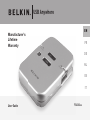 1
1
-
 2
2
-
 3
3
-
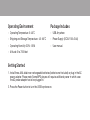 4
4
-
 5
5
-
 6
6
-
 7
7
-
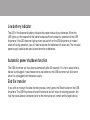 8
8
-
 9
9
-
 10
10
-
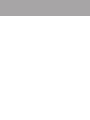 11
11
-
 12
12
-
 13
13
-
 14
14
-
 15
15
-
 16
16
-
 17
17
-
 18
18
-
 19
19
-
 20
20
-
 21
21
-
 22
22
-
 23
23
-
 24
24
-
 25
25
-
 26
26
-
 27
27
-
 28
28
-
 29
29
-
 30
30
-
 31
31
-
 32
32
-
 33
33
-
 34
34
-
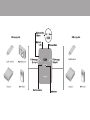 35
35
-
 36
36
-
 37
37
-
 38
38
-
 39
39
-
 40
40
-
 41
41
-
 42
42
-
 43
43
-
 44
44
-
 45
45
-
 46
46
-
 47
47
-
 48
48
-
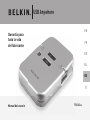 49
49
-
 50
50
-
 51
51
-
 52
52
-
 53
53
-
 54
54
-
 55
55
-
 56
56
-
 57
57
-
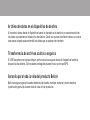 58
58
-
 59
59
-
 60
60
-
 61
61
-
 62
62
-
 63
63
-
 64
64
-
 65
65
-
 66
66
-
 67
67
-
 68
68
-
 69
69
-
 70
70
-
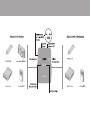 71
71
-
 72
72
Belkin USB ANYWHERE #F5U203EA de handleiding
- Type
- de handleiding
in andere talen
- English: Belkin USB ANYWHERE #F5U203EA Owner's manual
- italiano: Belkin USB ANYWHERE #F5U203EA Manuale del proprietario
- français: Belkin USB ANYWHERE #F5U203EA Le manuel du propriétaire
- español: Belkin USB ANYWHERE #F5U203EA El manual del propietario
- Deutsch: Belkin USB ANYWHERE #F5U203EA Bedienungsanleitung
Gerelateerde papieren
-
Belkin TUNESYNC POUR IPOD #F5U255EA de handleiding
-
Belkin OmniView de handleiding
-
Belkin CARTE PCI FIREWIRE/USB 2.0 À HAUT DÉBIT #F5U508VEA1 de handleiding
-
Belkin F5D8053EA Handleiding
-
Belkin F5D8013EA Handleiding
-
Belkin F5D9050UK Handleiding
-
Belkin F5U252ea Handleiding
-
Belkin CARTE RÉSEAU SANS FIL G MODE HAUT DÉBIT POUR ORDINATEUR PORTABLE #F5D7011FR de handleiding
-
Belkin F5U103VEA Handleiding